Page 1
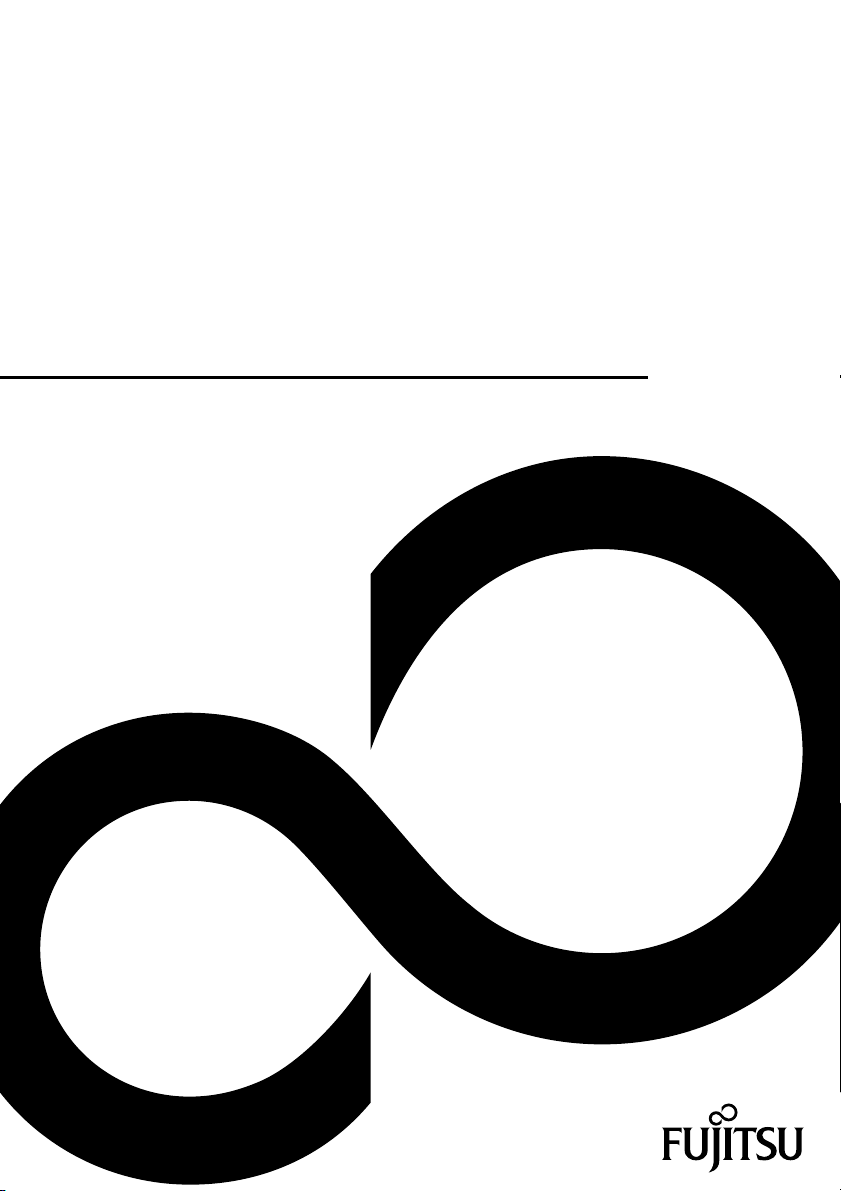
Manuel d’utilisation
System
LIFEBOOK P771
Page 2
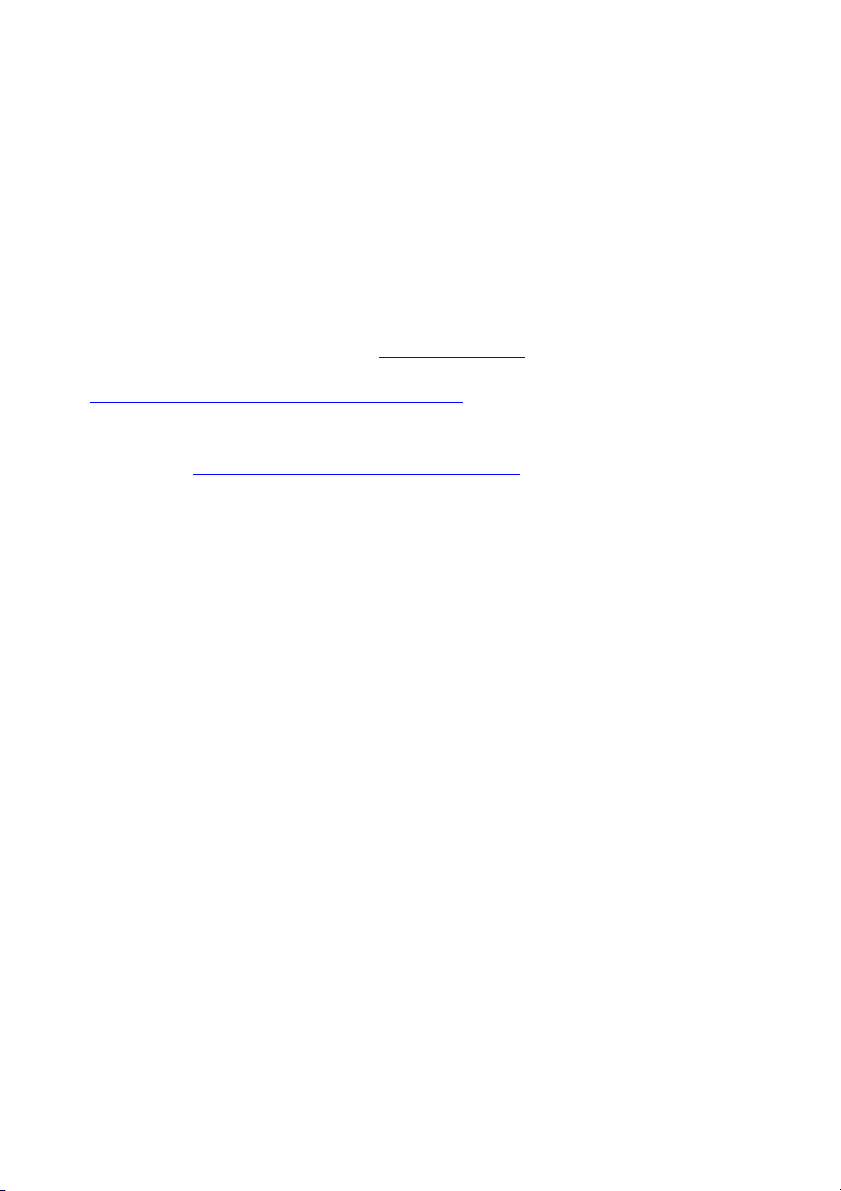
Félicitations, vous avez choisi un produit
innovant de Fujitsu.
Vous trouverez des informations actualisées sur nos produits, des conseils, des
mises à jour, etc. sur le site Internet : "
Des mises à jour automatiques des pilotes sont disponibles sous :
"
http://support.ts.fujitsu.com/com/support/index.html"
Pour toute question technique, veuillez vous adresser à :
• notre ligne Hotline/Service Desk (voir liste des Service Desks fournie ou sur
Internet : "
• votre distributeur
• votre point de vente
Nous vous souhaitons beaucoup de plaisir avec votre nouveau système Fujitsu.
http://ts.fujitsu.com/support/servicedesk.html")
http://ts.fujitsu.com"
Page 3
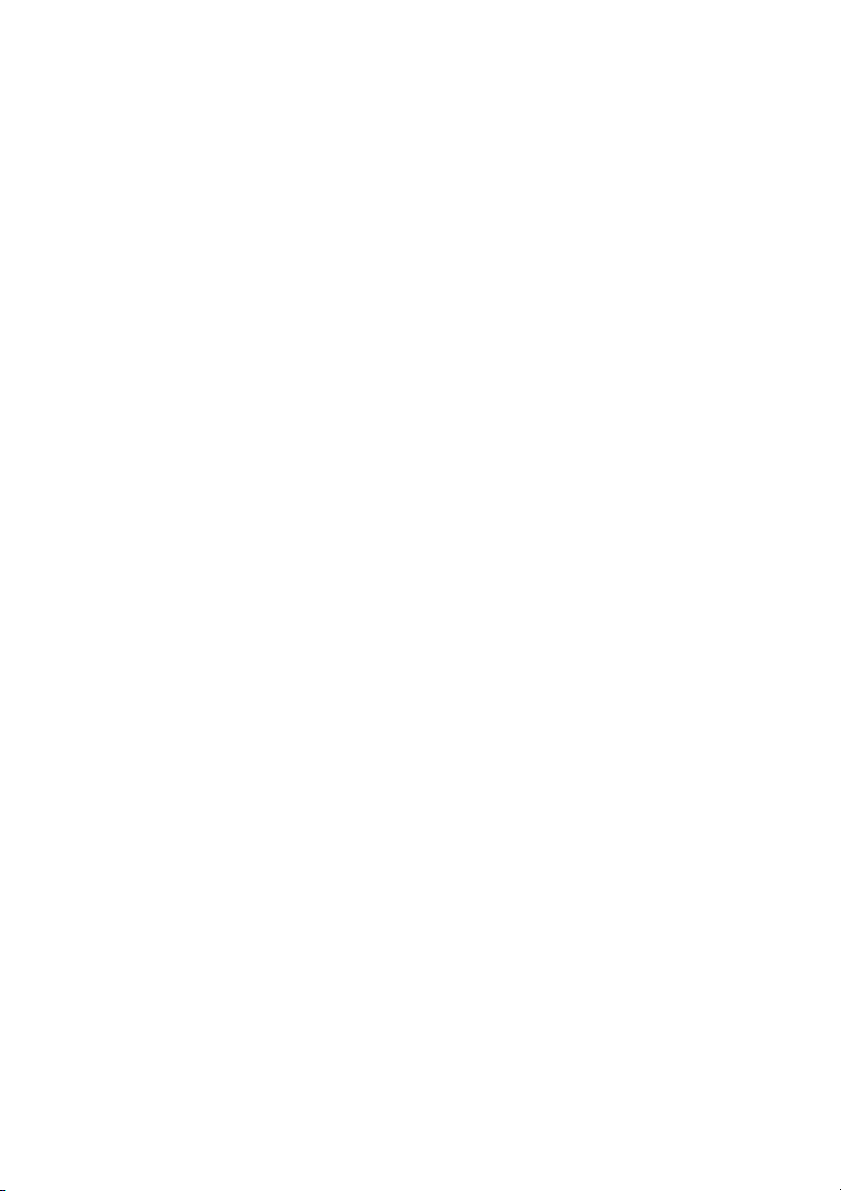
Page 4
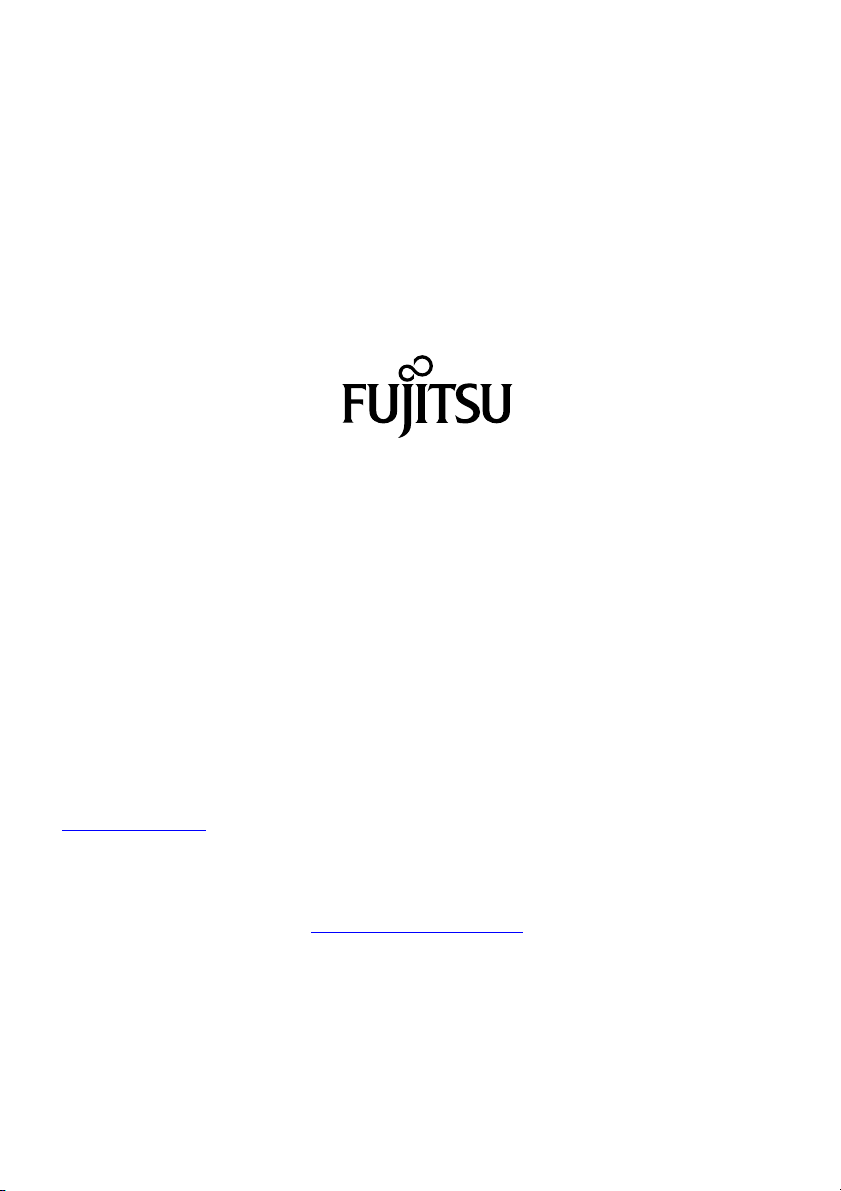
Copyright
Fujitsu Tec
Publié p
Fujitsu Technology Solutions GmbH
Mies-van80807 München, Germany
Contact
h
Tous droits réservés, y compris les droits de propriété intellectuelle. Sous réserve de modifications des caractéristiques
techniques ; livraison en fonction de la disponibilité des produits. L’intégrité, l’actualité et l’exactitud e des données et
des ill
peuvent être des marques commerciales protégées de fabricants et/ou des marques protégées par un copyright.
Leur utilisation par un tiers dans un bu t donné peut constitue r une violation des droits de propriété. Vous trouverez
d’aut
hnology Solutions 04/20
12
ar
der-Rohe-Straße 8
s.fujitsu.com/support
ttp://t
ustrations ne sont pas garanties et toute responsabilité qui pourrait y être liée est exclue. Les noms de marque
res informations sur Interne t à l’adress e "
http://ts.fujitsu.com/terms_of_use.html".
N° de commande Fujitsu Technology Solutions: A26391-K328-Z320-2-7719, édition 2
Page 5
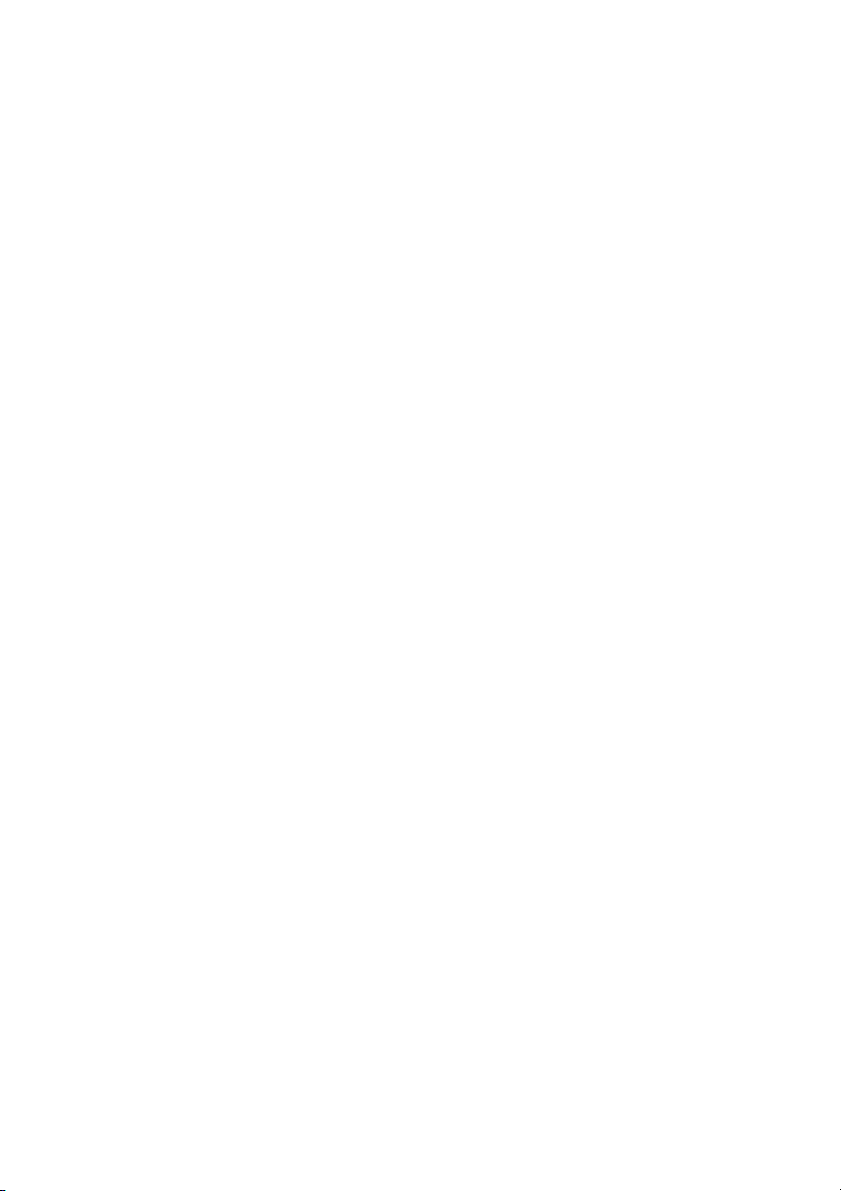
LIFEBOOK P771
Manuel d’utilisation
Grâce à une technologie novatrice… 7
Ports et éléments de c ommande 9
Remarques importantes 12
Première mise en service de
votre appareil 15
Travailler avec le Notebook 18
Fonctions de sécurité 51
Connecter des périphériques 56
Démontage et montage de composants
lors de la maintenance 63
Réglages dans l’utilitaire BIOS Setup 71
Analyse des problèmes et conseils 74
Caractéristiques techniques 81
Remarques du constructeur 82
Index 83
Page 6
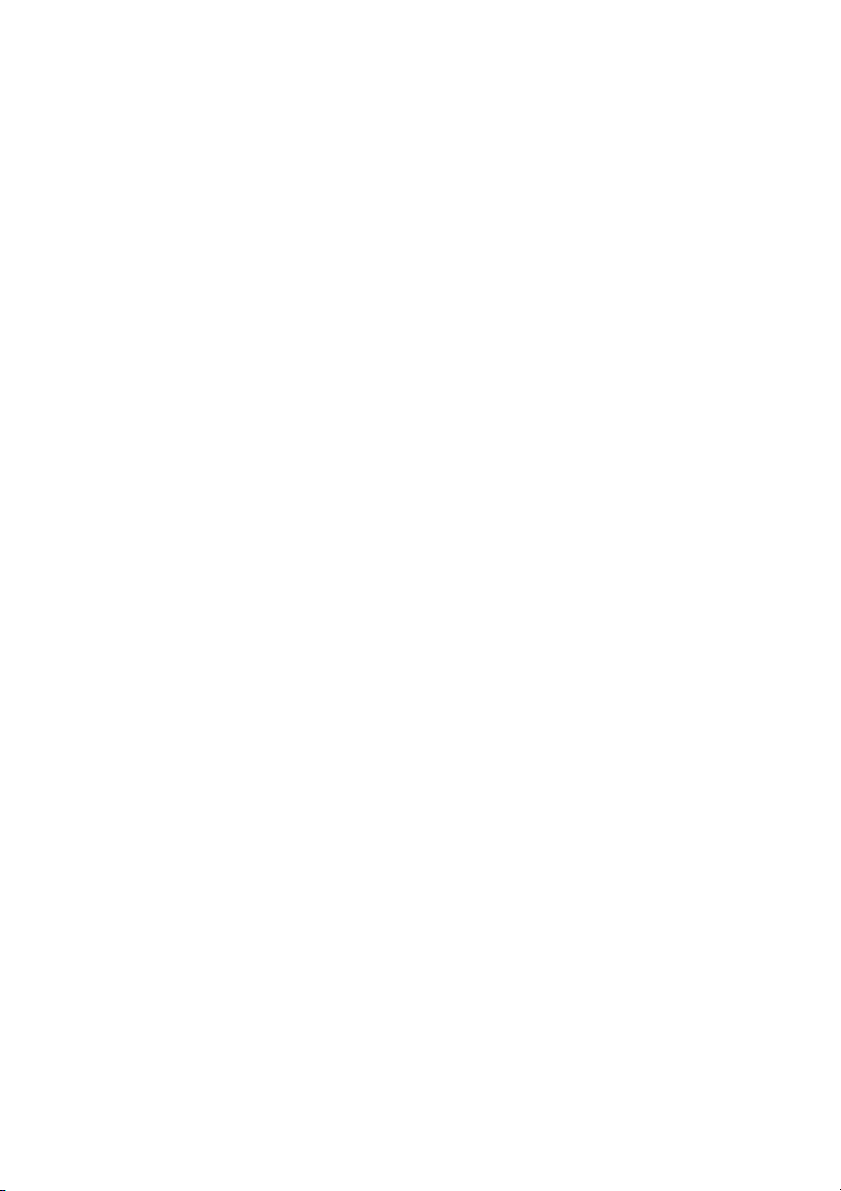
Microsoft, MS, Windows XP et Windows 7 sont des marques déposées de Microsoft Corporation.
Adobe Reader est une marque commerciale d’Adobe Systems Incorporated.
MultiMediaCard est une marque déposée d’Infineon Technologies AG .
Sony et Memory Stick sont des marques commerciales de Sony Electronics, Inc.
Toutes les autres marques commerciales citées sont des marques commerciales ou des marques
déposées par leurs propriétaires respectifs et sont protégées comme telles.
Copyright © Fujitsu Technology Solutions GmbH 201
2
Tous droits réservés, y compris celui de la traduction, de la reproduction, de la duplication
(même partielles) par photocopie ou procédé analogue.
Tout manquement à cette règle expose son auteur au verse m ent de dommages et intérêts.
Tous droits réservés, notamment en cas d’octroi de brevet ou d’enregistrement comme modèle
d’utilité.
Sous réserve de disponibilité et de modifications techniques.
Page 7
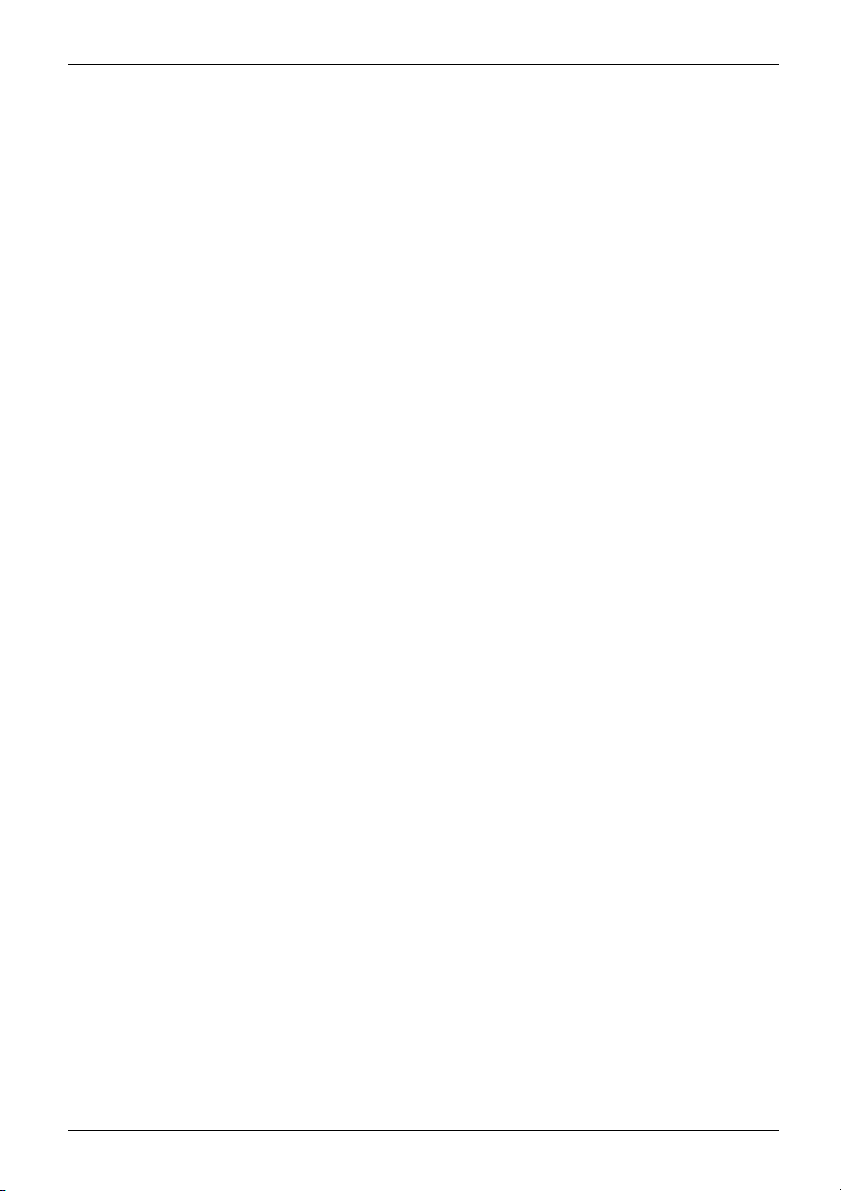
Sommaire
Sommaire
Grâceà unetechnologie novatrice… ................................................... 7
Informations complémentaires ........................................................... 7
Symboles .............................................................................. 8
Portsetélémentsdecomman
Remarques importantes ............................................................... 12
Consignes de sécurité ................................................................... 12
Consignes de sécurité supplémentaires pour le s appareils équipés de composants radio . . . . . 12
Economie d’énergie . . . .................................................................. 13
Economie d’énergie sous Windows . . . . . . ............................................ 13
Emporter son Notebook ................................................................. 13
Avant de partir en voyage ........................................................... 13
TransporterleNotebook ............................................................. 14
Nettoyer le Notebook . . .................................................................. 14
Première mise en se
Déballage et cont
Choix d’un emplac
Raccorder l’adap
Première mise so
Travailler avec le Notebook . ........................................................... 18
Voyantsd’état .......................................................................... 18
Mettre le notebook sous tension . . . ....................................................... 20
Mettre le notebook hors tension . . . ....................................................... 20
Clavier ................................................................................. 21
Pavé numériquevirtuel .............................................................. 23
Combinaisons detouches ............................................................ 23
Paramètres de pays et de clavier ..................................................... 25
Touches d’application . .................................................................. 25
Programmer les touches d’application . . . . . ............................................ 26
Surface tactileettouches de surface tactile ............................................... 27
Déplacement dupointeur ............................................................ 27
Sélection d’unobjet ................................................................. 27
Exécution d’unecommande .......................................................... 27
Déplacement d’unobjet .............................................................. 28
Molettededéfilement ................................................................... 28
Ecran LCD ............................................................................. 29
Webcam ............................................................................... 30
Batterie ................................................................................ 30
Charge, entretien et maintenance de l’accumulateur . . . . . . ............................. 31
Dépose et pose de la batterie . ....................................................... 31
Modules . . . . . .......................................................................... 33
Démonter un module ................................................................ 33
Monter un module . .................................................................. 34
Lecteur optique ......................................................................... 34
Manipulation des supports de données . . . . ............................................ 34
VoyantCD/DVD ..................................................................... 35
Insertion ou retrait d’un support de données . . . ........................................ 35
Retrait manuel (extraction d’urgence) . . . . . ............................................ 36
Dépose et repose du couvercle de dépoussiérage (couvercle de fente de ventilation) . . . ...... 37
rvice de votreappareil .............................................
rôle de l’appareil . .......................................................
ement ................................................................
tateur d’alimentation .....................................................
us tension de l’appareil . . . . . . ............................................
de .......................................................
15
15
16
16
17
9
Fujitsu Technology Solutions 3
Page 8
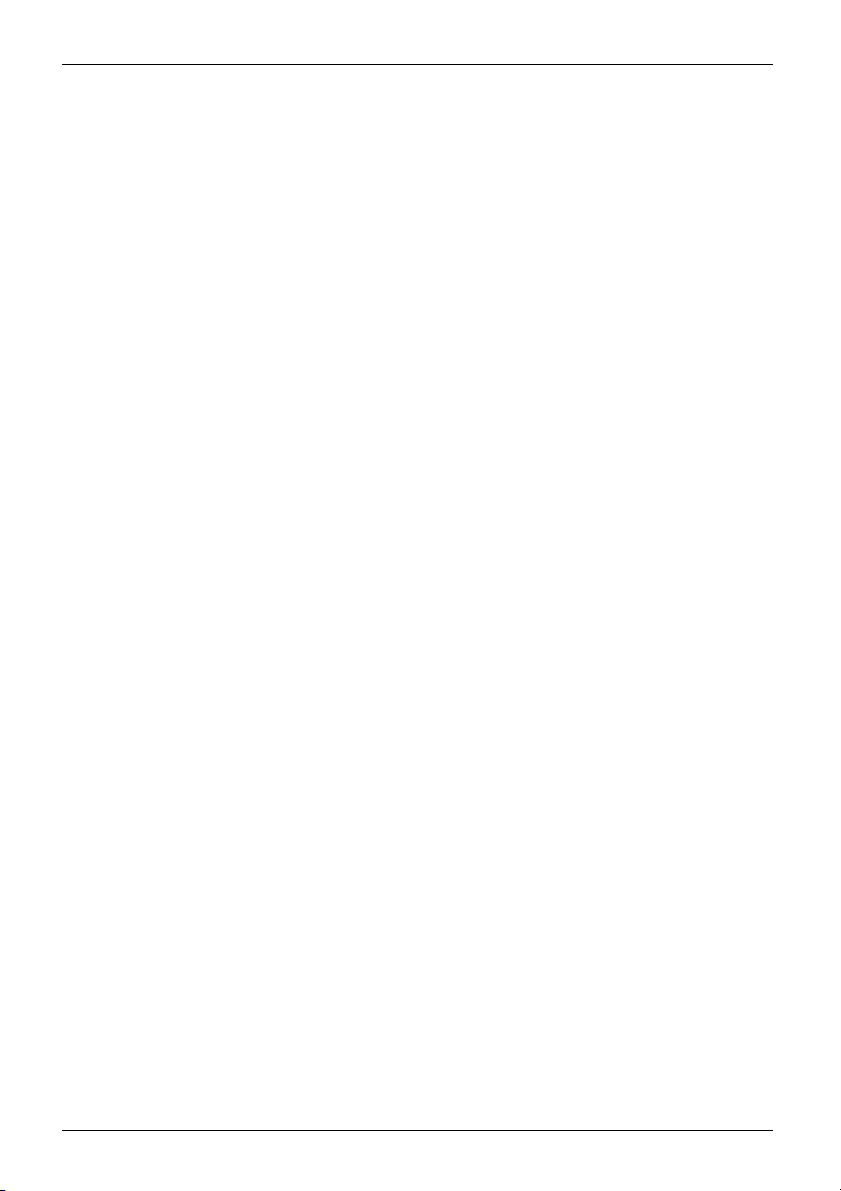
Sommaire
Utilisation des fonctions d’économie d’énergie ............................................. 38
Cartes mémoire ......................................................................... 39
Formats supportés . . ................................................................ 39
Insérer unecartemémoire ........................................................... 39
Retirer une carte mémoire ........................................................... 40
Cartes ExpressCard ..................................................................... 40
Insertion d’une carte ................................................................. 41
Retrait d’unecarte ................................................................... 42
Haut-parleurs et microphones ............................................................ 43
Carte SIM .............................................................................. 43
Insérer unecarteSIM ............................................................... 43
Retirer la carte SIM .................................................................. 44
Wireless LAN /BlueTooth /UMTS (enoption) ............................................. 44
Activer et désactiver les composants radio ............................................ 45
Configuration de l’accès WLAN ....................................................... 45
Accès via UMTS .................................................................... 46
Ethernet et LAN ........................................................................ 46
Votre duplicateur de ports . . . ............................................................ 46
Ports sur leduplicateur de ports ...................................................... 47
Raccorder le notebook au duplicateur de ports . . . . . . .................................. 48
Raccorder l’adaptateur d’alimentation au duplicateur de ports .......................... 49
Mettre le notebook sous tensionvialeduplicateur deports ............................. 49
Mettre le notebook hors tensionparleduplicateur deports ............................. 49
Débrancher le notebook du duplicateur de ports . . . . . .................................. 50
Fonctions de sécurité . . ................................................................ 51
Configurer le capteurd’empreinte digitale ................................................. 51
Utilisation duKensington Lock ........................................................... 52
Paramétrer une protection par mot de passe dans l’Utilitaire BIOS-Se tup . ................... 52
Protection de l’Utilitaire SetupBIOS(mots de passe administrateur etutilisateur) ......... 53
Protection parmot de passedudémarrage du systèmed’exploitation ................... 54
Trusted Platform Module (module TPM, selon l’appareil) . .................................. 55
Activer le TPM ...................................................................... 55
Désactiver le TPM ................................................................... 55
Connecter des périphériques .......................................................... 56
Raccorder un écranexterne ............................................................. 57
Port HDMI .......................................................................... 57
Branchement d’unécranexterne sur leDisplayPort ....................................... 58
Raccorder des périphériques USB ........................................................ 59
Port USB avec fonction de charge (charging) .......................................... 60
Raccorder un disque dur SATA externe(eSATA) ....................................... 61
Retirer correctement les appareils eSATA et USB . . . . .................................. 61
Raccorder des périphériques audio externes . ............................................. 62
Port microphone/Line In . ............................................................ 62
Port casque ......................................................................... 62
Démontage et montagedecomposants lors dela maintenance ......................... 63
Remarques pour lemontage et le démontage des cartes et des composants ................ 63
Préparation de ladéposedecomposants ................................................. 64
Dépose et pose d’uneextension mémoire ................................................. 65
Retrait du cache .................................................................... 66
Démonter un module mémoire . . . . . . ................................................. 66
Monter un module de m émoire . . . . . . ................................................. 67
4 Fujitsu Technology Solutions
Page 9
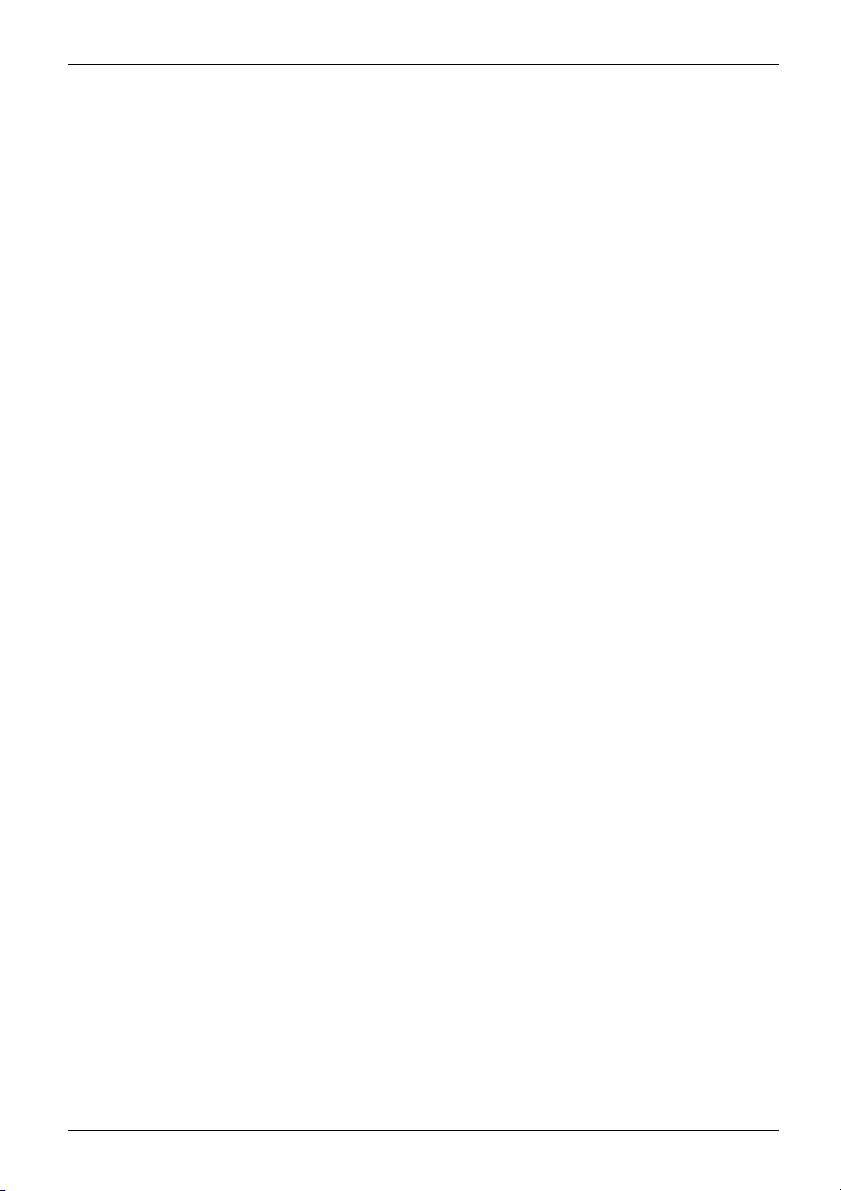
Sommaire
Fixation du cache ................................................................... 67
Dépose et pose du disque dur ........................................................... 68
Retrait du cache .................................................................... 68
Dépose du disque dur . . . . ........................................................... 69
Pose d’un disquedur ................................................................ 69
Fixation du cache ................................................................... 70
Terminaison du démontage de composants ............................................... 70
Réglages dans l’utilitaire BIOSSetup ................................................... 71
Démarrage de l’Utilitaire BIOS-Setup ..................................................... 71
Utiliser l’Utilitaire SetupBIOS ............................................................ 72
Fermeture de l’utilitaire BIOSSetup ...................................................... 72
Exit Saving Changes - Enregistrer les modifications et quitterl’utilitaire BIOSSetup ...... 72
Exit Discarding Changes – Annuler les modificationsetquitter l’utilitaire BIOS Setup ...... 72
Load Setup Defaults – A ppliquer les réglages standard . . . . ............................. 72
Discard Changes – Annuler les modificationssans quitter l’utilitaireBIOSSetup .......... 73
Save Changes - Enregistrer les modifications sans quitterl’utilitaire BIOS Setup ......... 73
Save Changes and Power Off (Sauvegarder les changements et mettre hors tension) . . . . 73
Analyse des problèmes et conseils ..................................................... 74
Aide en cas deproblème ................................................................ 74
Restaurer le contenu du disque dur sous Windows ........................................ 75
L’heure ou la date du Notebook ne sont pas corrects . . . .................................... 75
Lorsque l’on entre certains caractères sur leclavier,seuls des chiffres sont inscrits ........... 75
L’écran LCD du Notebook reste sombre . . . . . . ............................................ 76
L’affichage sur l’écran LCD du Notebook est difficilement lisible ............................. 76
L’écranexterne reste sombre ............................................................ 76
L’affichage sur l’écran externe n’apparaît pas ou bouge .................................... 77
Après la mise sous tension, le Notebook ne déma rre pas . . . . . ............................. 77
LeNotebook ne fonctionne plus .......................................................... 78
L’imprimante n’imprimepas .............................................................. 78
Laliaison radio avec un réseaunefonctionne pas ......................................... 78
Message d’erreursonore ................................................................ 79
Messages d’erreur à l’écran . . . ........................................................... 79
Caractéristiquestechniques ........................................................... 81
LIFEBOOK ............................................................................. 81
Batterie ................................................................................ 81
Adaptateur d’alimentation ................................................................ 81
Remarques du constructeur ........................................................... 82
Elimination etrecyclage ................................................................. 82
Déclarations deconformité (Declarations of Conformity) .................................... 82
Marquage CE . .......................................................................... 82
Index .................................................................................. 83
Fujitsu Technology Solutions 5
Page 10
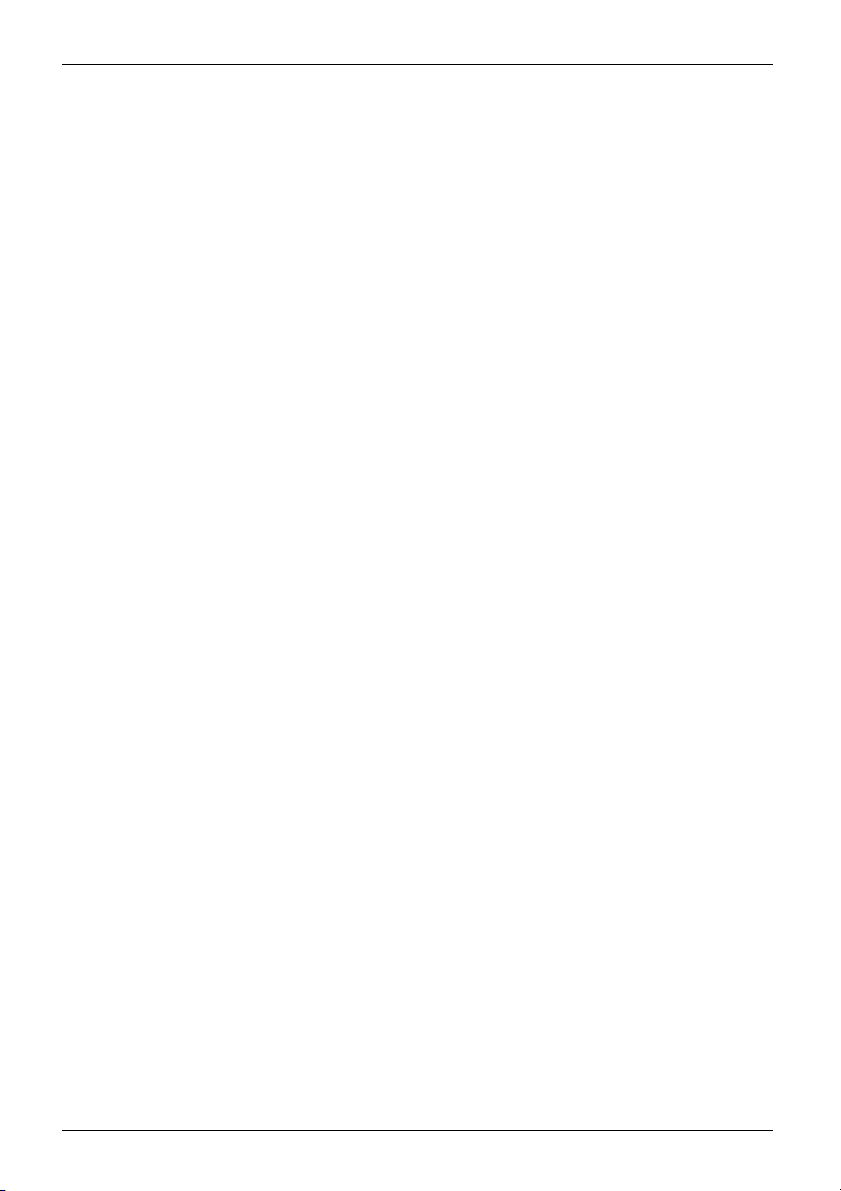
Sommaire
6 Fujitsu Technology Solutions
Page 11

Grâce à une technologie novatrice…
Grâce à une technologie novatr
... et à son design ergonomique, votre appareil est un outil convivial et fiable.
L’appareil démarre très rapidemen t, est prêt à travailler dès la première mise sous tension et offre
une durée de fonctionnement particulièrement longue grâce à sa capacité de batterie élevée.
Grâce à l’"utilitaire BIOS Set up" convivial, vous pouvez commander les composants
matériels de votre notebook et mieux protéger votre système contre l’accès non autorisé
en utilisant la puissance de la protection par mot de passe.
Vous trouverez des informations sur les ports et éléments de commande de votre
notebook d ans le chapitre "
Ports et éléments de commande", Page 9.
ice…
Informations complémentaires
Vous trouverez les pilotes Windows pour votre appareil sur notre site Internet.
La configuration usine de votre appareil ne supporte aucun autre système
d’exploitation. Fujitsu Technology Solutions n’assume aucune re sponsabilité
en cas d’utilisation d’un autre système d’exploitation.
Les sections de ce manuel dé diées aux logiciels se réfèrent aux produits
Microsoft s’ils so nt inclus dans la fou rniture.
Lors de l’installation d’autres produits logiciels, observez les manue ls
d’utilisation des fabricants respectifs.
Fujitsu Technology Solutions 7
Page 12
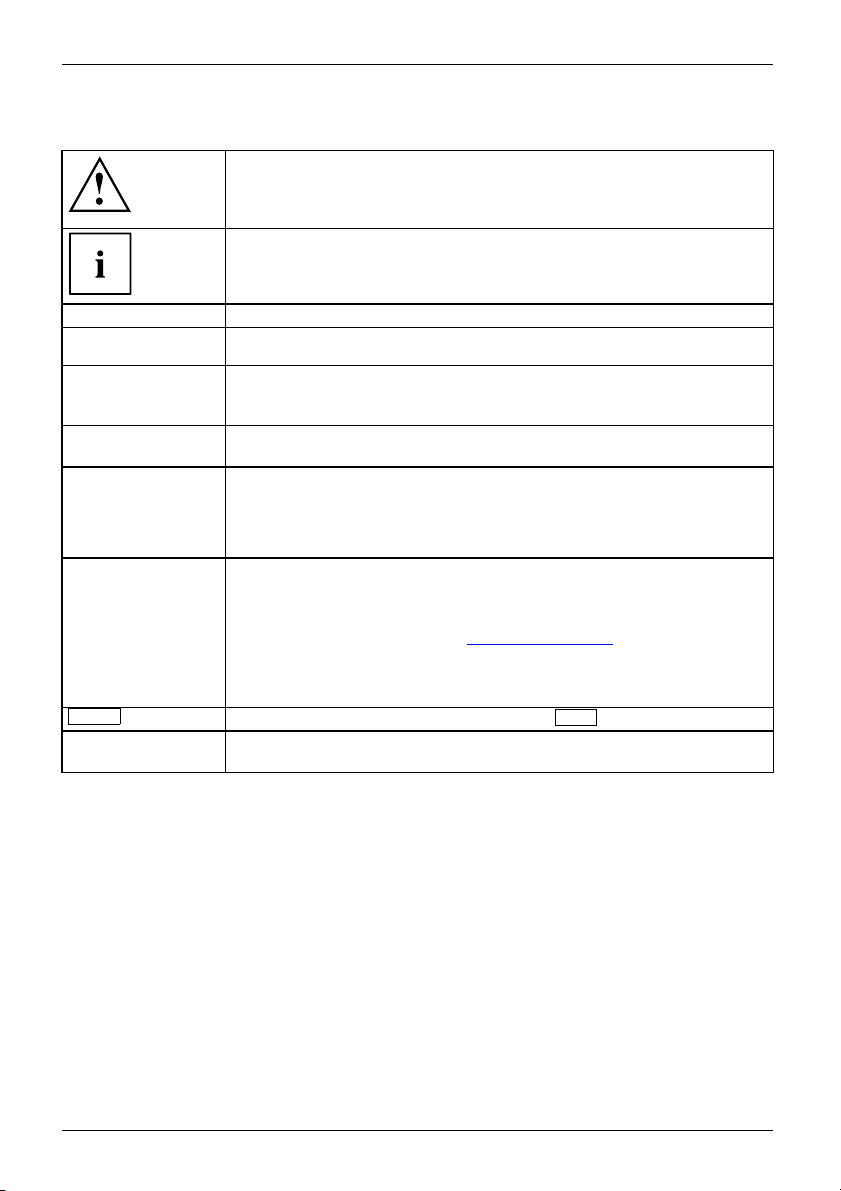
Grâce à une technologie novatrice…
Symboles
signale de s consignes à respec
sécurité, celle de votre péri
ne s’applique plus dès l’inst
ne respectant pas ces consign
signale des informations importantes permettant d’utiliser le périphérique
de façon appropriée.
ter impérativement pour votre propre
phérique et ce lle de vos données. La garantie
ant où vous endommagez le périphérique en
es.
►
Cette police
Cette police
Cette police
"Cette police"
Bouton
Cette police
signale une action à exécuter.
signale un résultat.
signale des données à s
de commande, telles q
permettant d’exécu
signale des informations émises par un programme sur l’écran, par
exemple : L’installation est terminée !
signale
• des concepts et des textes dans une interface logicielle, par exemple :
Cliquez sur Enregis trer
• des noms de programmes ou de fichiers, comme Windows ou setup.exe.
signale
• des liens vers d’autres s ections, par exemple "Consignes de sécurité"
• des liens vers une source externe, comme une adresse Web : pour en
savoir plus, rendez-vous sur "
• des noms de CD e t de DVD, ainsi que des désignations et titres
d’autres documents. Exemples : "CD/DVD Drivers & Utilities" ou
Manuel "Sécurité/rè gles"
signale une touche du clavier, par exemple :
signale des concepts et des textes que l’on souhaite souligner ou mettre en
évidence, par exemple : Ne pas éteindre l’appareil
aisir dans une boîte de dialogue ou dans une ligne
ue votre mot de passe Name123) ou une commande
ter un programme (start.exe)
http://ts.fujitsu.com"
F10
8 Fujitsu Technology Solutions
Page 13
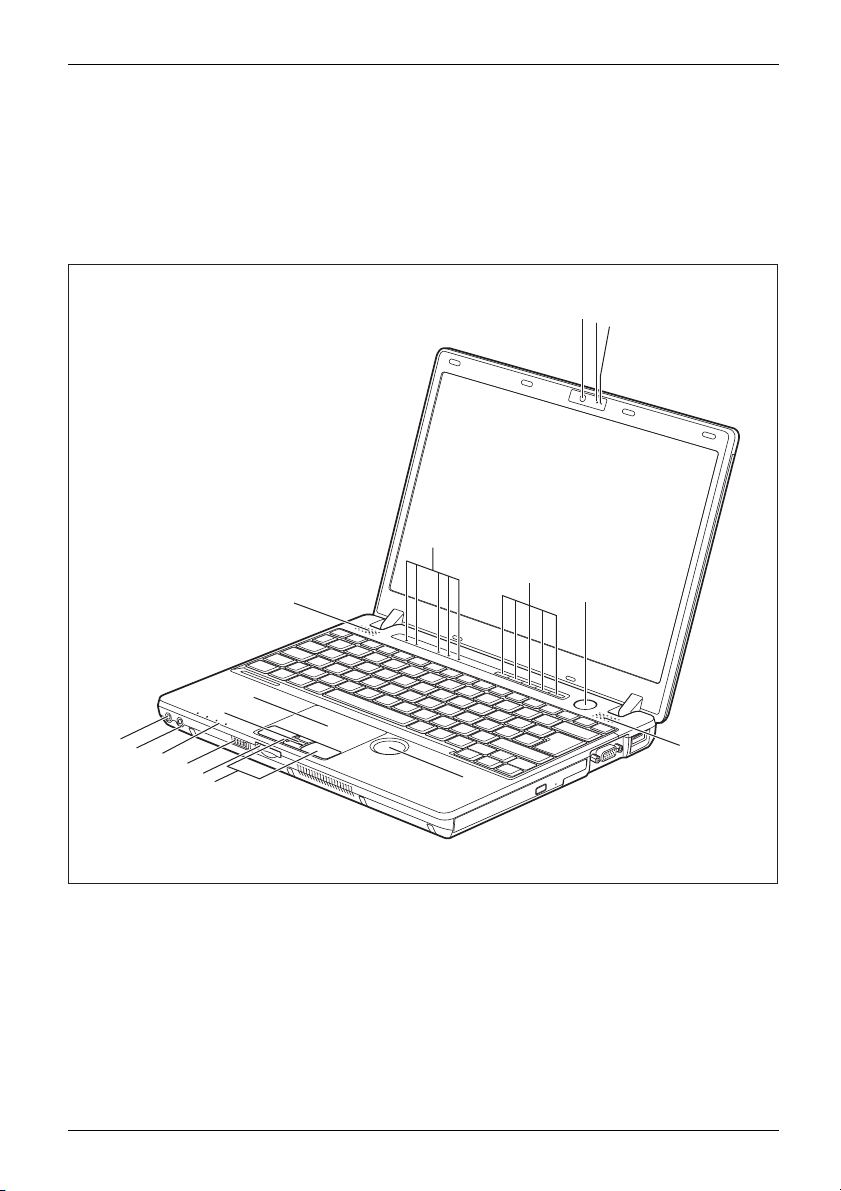
Ports et éléments de commande
Portsetélémentsdecommande
Ce chapitre contient la description des différents composants matériels de votre appareil.
Vous y trouverez un aperçu des voyants et des ports de l’appareil. Familiarisez-vous
avec ces différents éléments avant d’utiliser l’ordinateur.
Face avant
1
2
3
4
5
7
6
11
10
16
15
14
13
12
9
1 = WebCam (option)
2=Affichage caméra
3 = Microphone
4 = Voyants d’état
5 = Touches d’application
6 = I nterrupteur Marche/Arrêt
7 = Haut-parleurs
8 =Molettededéfilement
Fujitsu Technology Solutions 9
8
9 = Touches de la surface tactile
10 = Capteur d’empreinte digitale (en option)
11 = Surf a ce tactile
12 = Logement p our cartes mémoire
13 = Interrupteur Marche/Arrêt pour
composants radio
14 = Voyants d’état
15 = Port microphone
7
Page 14
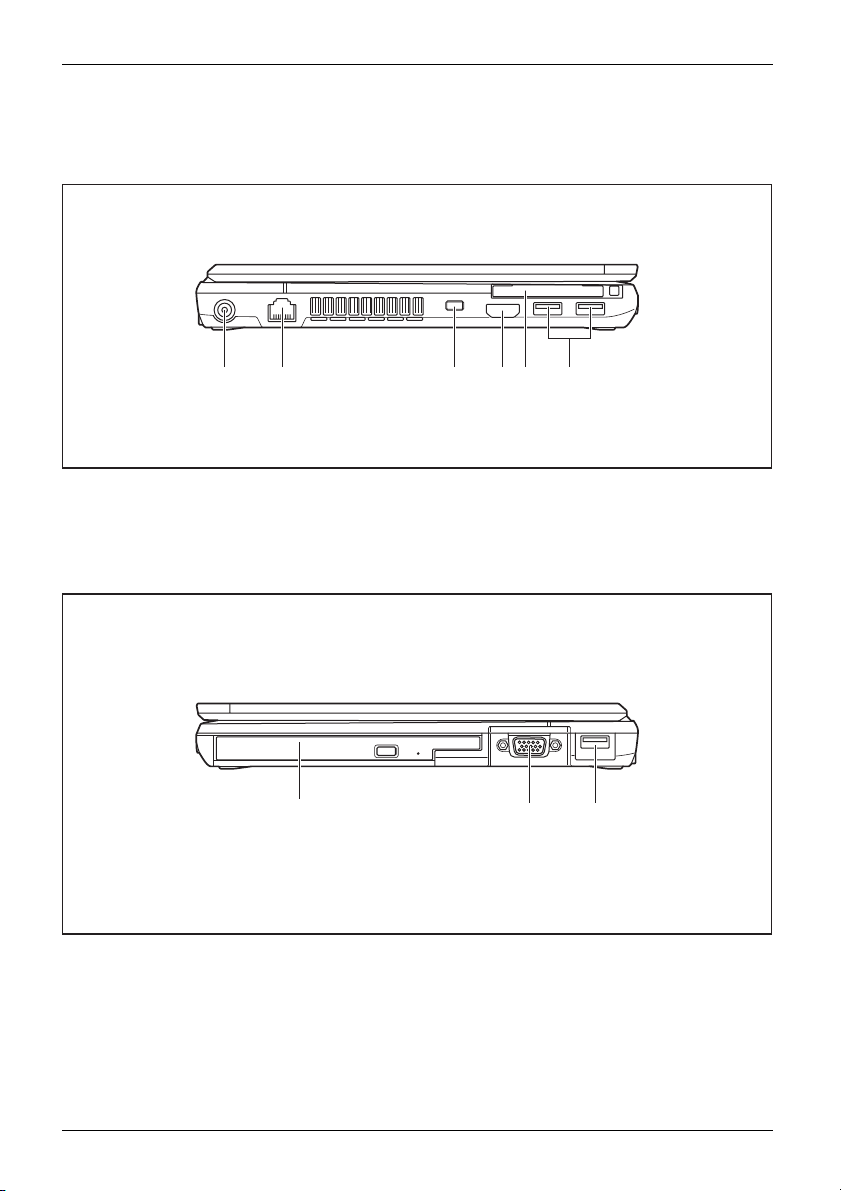
Portsetélémentsdecommande
16 = Port écouteurs
Côté gauche
1
1 = Prise de tension continue (DC IN)
2=PortLAN
3 = Dispositif Kensington Lock
Côté droit
2
1
3456
4 = Port HDMI
5 = Logement pour ExpressCard
6=PortsUSB
2
3
1 = Lecte
2 = Port écran VGA
10 Fujitsu Technology Solutions
ur optique
3=PortU
SB
Page 15
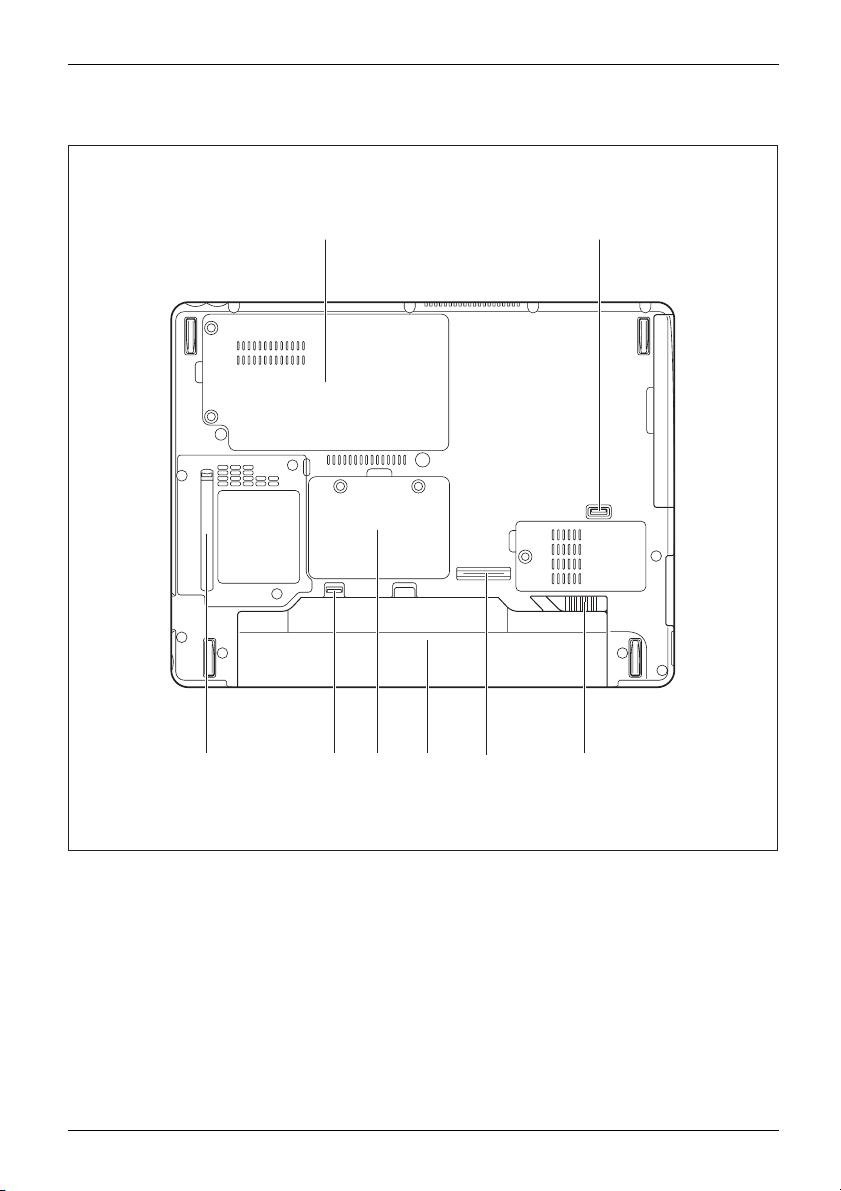
Face inférieure
Ports et éléments de commande
1
8
6
7
5
4
2
3
1 = C ompartiment de service d isque dur
2 = Dverrouillage du module
3 = Déverrouillage de la batterie
4 = Port pour duplicateur de ports
Fujitsu Technology Solutions 11
5 = Batter ie
6 = Comp artiment de service mémoire
7 = Déverrouillage de la batterie
8 = Cache de fente d’aération
Page 16
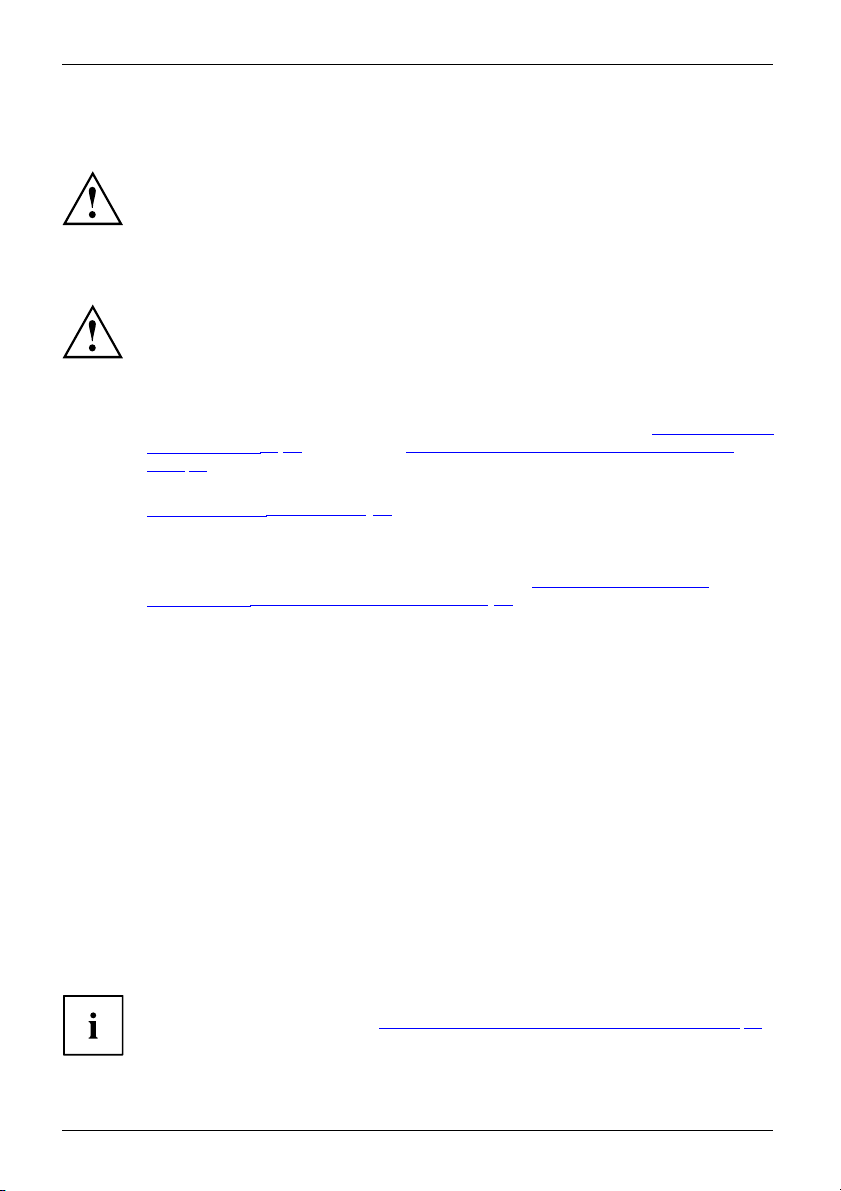
Remarques importantes
Remarques importantes
RemarquesimportantesRemarques
Consignes de sécurité
ConsignesdesécuritéConsignes
Ce chapitre contient des consignes de sécurité que vous devez absolument
observer en utilisant votre Notebook. L e s autres consignes vous fournissent
des informations utiles concernant votre No tebook.
Respectez les consignes de sécurité indiquées dans le manuel
"Sicherheit/Regularien" ainsi que ci-après.
Lisez attentivement les paragraphes du manuel identifiés par le symbole ci-contre.
Lors du bra nchement et du débranchement des câbles, respect ez les
consignes figurant dans le présent ma nuel d’utilisation.
Respectez les consignes en matière d’environnement dans le chapitre "
techniques", Page 81 et le chapitre "Première mise en service de votre appare il",
Page 15 avant de mettre votre notebook en se rvice et sous tension pour la première fois.
Pour le nettoyage, tenez compte des indications de la section
"
Nettoyer le Notebook", Page 14.
Respectez les consignes de sécurité supplémentaires pour appareils avec
composants radio dans le manuel "Sicherheit/Regularien".
Respectez les instructions données d ans le chapitre "
de composants lors de la maintenance", Page 63.
Caractéristiques
Démontage et montage
Ce notebook sa
informatique
veuillez vou
tisfait aux dispositions en matière de sécurité applicables aux équipements
s. En cas de doute sur l’utilisation du notebook dans un environnement donné,
s adresser à votre point d e vente ou à notre Hotline/Service Desk.
Consignes de sécurité supplémentaires pour les appareils équipés de composants radio
ComposantradioWirelessLANBluetooth,consignesdesécurité
Si votre Notebook est équipé d’un composant radio ( W ireless LAN, Bluetooth, UMTS), vous
devez impérativement respecter les consignes de sécurité suivantes :
• Désactivez les composants rad io lorsque vous prenez l’avion ou conduisez une voiture.
• Désactivez les composants radio lorsque vous entrez dans un hôpital, une salle d’opération
ou que vous vous trouvez à proximité d’un système électronique médical. Les ondes radio
transmises peuvent perturber le fonctionnement des appareils médicaux.
• Désactivez les composants radio lorsque vous a pprochez l’appareil de gaz inflammables
ou d’un environnement explosif (p. ex. des stations-service, un atelier de peinture) car les
ondes radio transmises peuvent provoquer une explosion ou un incendie.
Pour de plus amples informations sur la manière d’activer et de désactiver les composants
radio, reportez-vous au chapitre "
12 Fujitsu Technology Solutions
Activer et désactiver les composants radio", Page 45.
Page 17
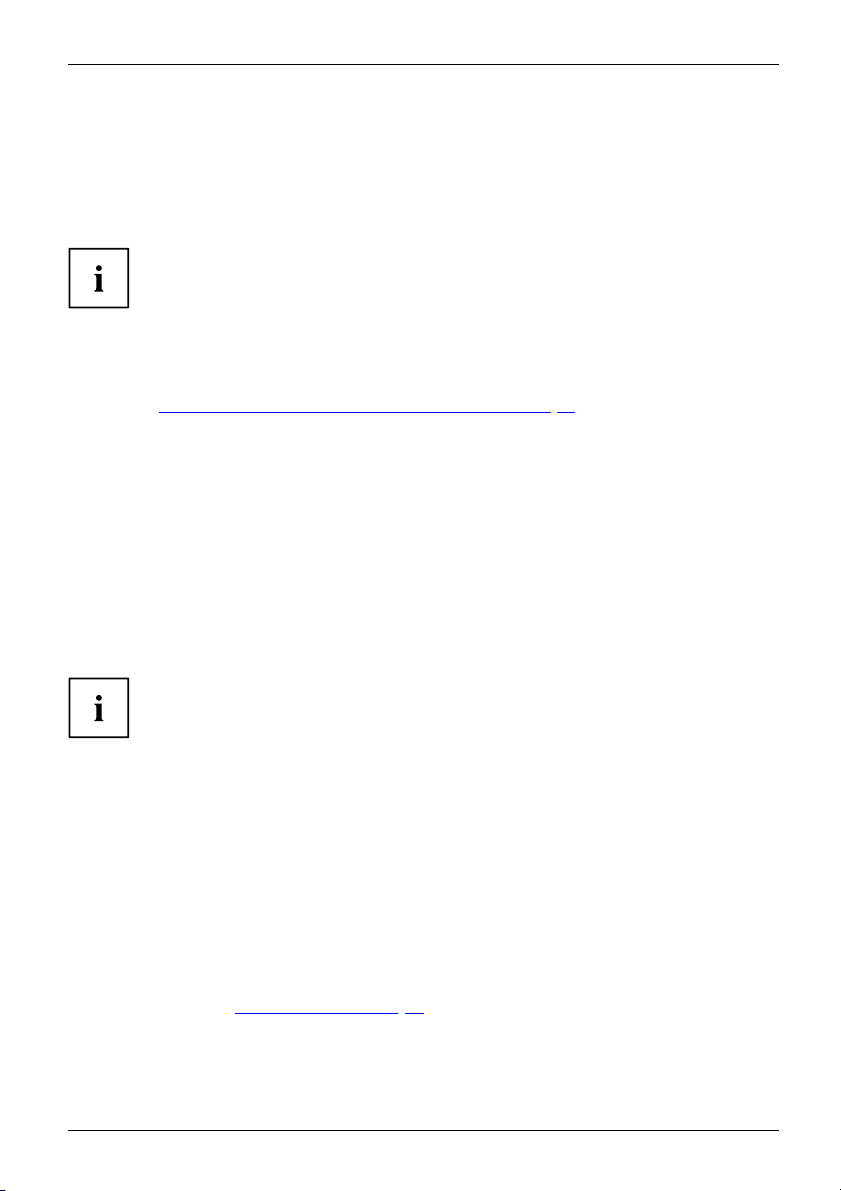
Remarques importantes
Economie d’énergie
RemarquesEnergieEconomiedecourant
Si vous n’utilisez pas votre notebook, éteignez-le. Eteignez les périphériques e xternes raccordés
quand vous ne les utilisez pas. Si vous utilisez les fonctions d’économie d’énergie proposées
par le notebook, il consommera moins d’énergie. Le notebook bénéficiera par conséquent d’une
plus gra nde autono mie et son accumulateur devra être rechargé moins souvent.
Cela a ugmentera l’efficacité énergétique et réduira l’impact sur l’environnement.
Vous économiserez de l’argent et préserverez l’environnement.
Economie d’énergie sous Windows
► Utilisez les fonctions d’économie d’énergie mises à votre disposition, comme décrit au
chapitre "
Utilisation des fonctions d’économie d’énergie", Page 38.
Emporter son Notebook
UtilisationlorsdedéplacementsRemarquesTransportNotebook
Respectez les consignes suivantes lorsque vous emportez votre Notebook.
Avant de partir e
► Sauvegardez les données importantes du disque dur.
ook
NotebookVoyage,Note b
► Eteignez les co
cas de traficde
non autorisée
► Si vous ave
demandez à
mposants radio pour des raisons de sécurité des données. En
s puissent recevoir des données.
Vous trouver
la documenta
z l’intention d’utiliser votre Notebook pendant un vol en avion,
la compagnie aérienne si elle l’autorise.
n voyage
données sans fil, il est aussi possible que des personnes
ez des consignes sur l’activation du cryptage de données dans
tion fournie avec v os composants radio.
Si vous voyagez dans un autre pays
► Lorsque
sur la te
d’alim
► Vérifiez si la tension secteur locale et le câble secteur sont compatibles. Si cela n’est
pas le cas, achetez un câble secteur répondant aux conditions locales.
► Rense
pour s
intég
vous voyagez à l’étranger, assurez-vous que l’adaptateur d’alimentation peut fonctionner
nsion secteur disponible localement. Si ce n’est pas le cas, procurez-vous l’adaptateur
entation approprié pour votre Notebook. N’utilisez aucun autre convertisseur de tension !
ignez-vous auprès de l’administration compétente du pays de destination
avoir si vous pouvez y utiliser votre Notebook avec son composant radio
ré (voir aussi "
Marquage CE", Page 82).
Fujitsu Technology Solutions 13
Page 18
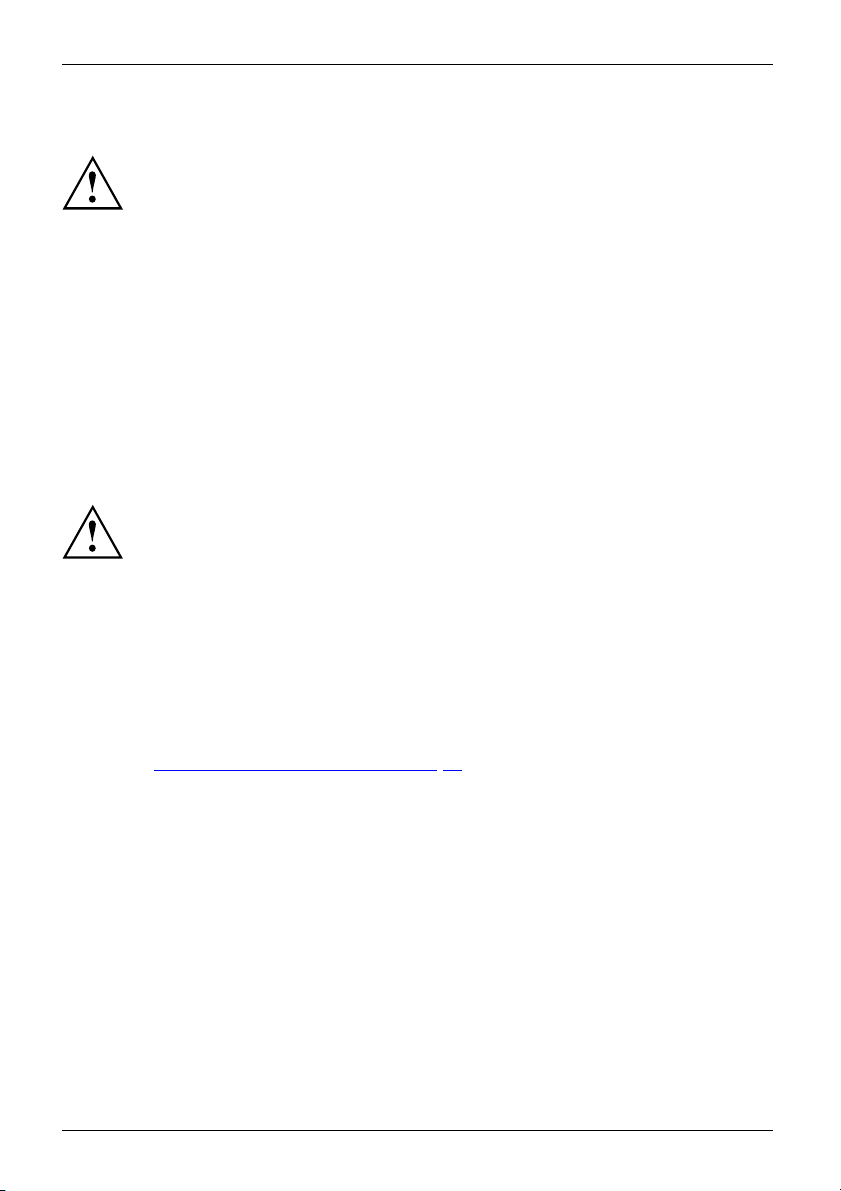
Remarques importantes
Transporter le Notebook
Protégez le notebook contre les fortes secousses et les températures excessives
(par exemple, le rayonnement direct du soleil dans la voiture).
► Si votre appareil dispose d’un lecteur optique, retirez tous les supports de
données (par ex., CD, DVD) des lecteurs.
TransportNotebook
► Mettez le Notebook hors tension.
► Retirez les fiches secteur de l’adaptateur d ’alimentation et de tous les
périphériques des prises secteur.
► Retirez le câble de l’adaptateur d’alimentation et les câbles de données de tous les périphériques
► Rabattez l’écran LCD.
► Utilisez pour le transport du notebook un sac approprié pour le protéger
de la poussière et des chocs.
Nettoyer le Notebo
ok
Le nettoyage de l’intérieur du boîtier ne doit être effectué q ue par
des techniciens autorisés.
Utilisez exclusivement des produits de nettoyage spéciaux pour ordinateurs. Les
produits ménagers et de polissage normaux peuven t endommager les inscriptions
du clavier et du Notebook, la peinture ou même le Notebook lui-même.
Evitez toute pénétration de liquide à l’intérieur du Notebook.
L’écran LCD est très sen sible aux griffures ! Nettoyez la surface de l’écran
uniquement avec un chiffon très doux et légèrement humidifié.
► Mettez le Notebook hors tension.
al-View
NettoyageConsignesNotebookClavierPavétactileEcranLCDEcranCryst
► Pour éviter une mise sous tension accidentelle de l’appareil, retirez la fiche
secteur de l’adaptateur secteur de la prise de courant et retirez la batterie (voir
chapitre "
Vous pouve
sale, util
détergen
Dépose et pose de la batterie", Page 31).
z nettoyer la surface du boîtier avec un chiffon sec. Si le boîtier est très
isez un chiffon h umide que vous aurez trempé dans une solution d’eau et de
t doux pour vaisselle et que vous aurez bien essoré.
Pour nettoyer le clavier et la surface tactile, le cas é chéant, utilisez des lingettes désinfectantes.
Evitez toute pénétration d’humidité à l’intérieur de l’appareil.
14 Fujitsu Technology Solutions
Page 19
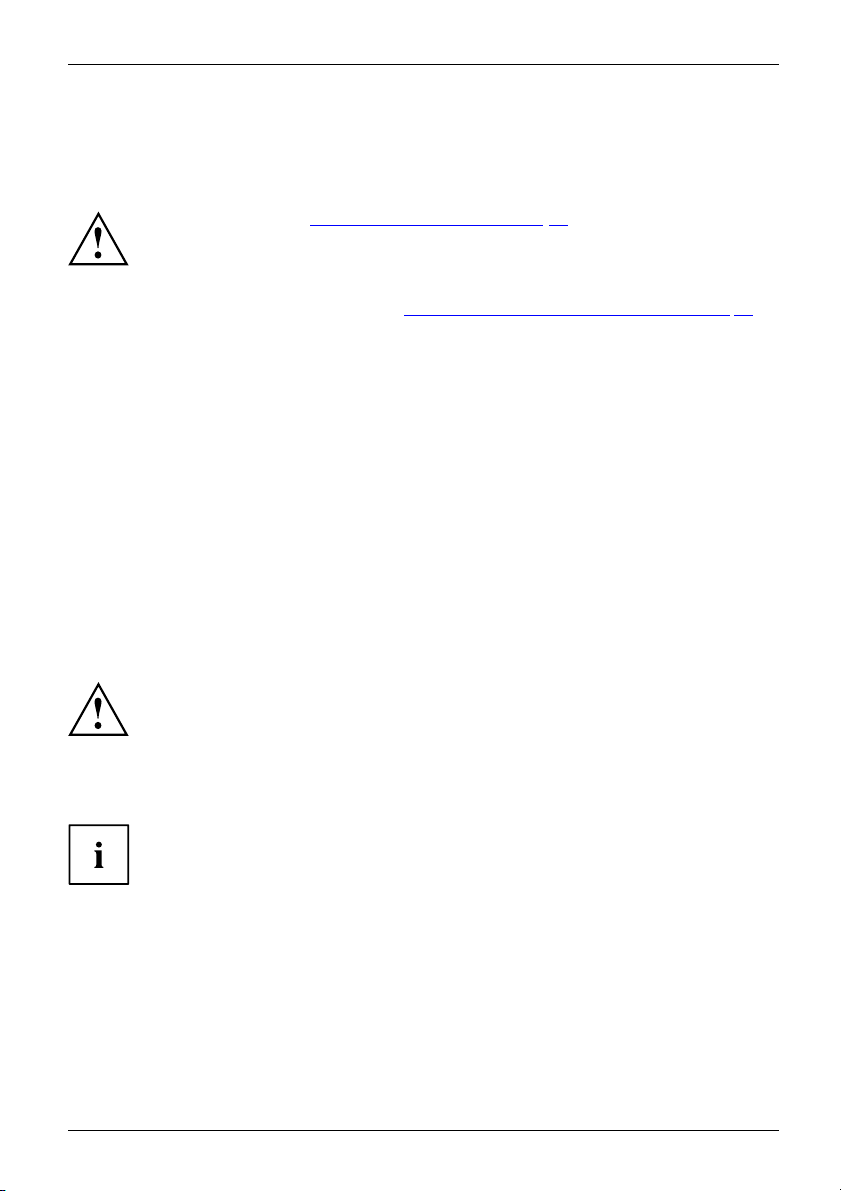
Première mise en service de votre app
areil
Première mise en service de votre appareil
PremièremiseenserviceMiseenservice
A la livraison, l’accumulateur se trouve dans le logement pour accumulateur ou dans l’emballage.
L’accumulateur doit être chargé pour que vous puissiez utiliser votre appareil en mode accumulateur.
Lorsque l’appareil est utilisé en déplacement, l’accumulateur intégré lui fournit l’énergie nécessa ire.
Vous pouvez augmenter l’autonomie en tirant profit des fonctions d’économie d’énergie disponibles.
La connexion des périphériques (p. ex. imprimante, souris) à votre appareil est
expliquée dans le Manuel d’utilisation de votre appareil.
Observez le chapitre "Remarques importantes", Page 12.
Si votre appareil est é quipé d’un système d’exploitation Windows, les pilotes
matériels n écessaires et les logiciels fournis sont déjà préinstallés.
Avant la première mise sous tension de l’appareil, raccordez-le au secteur par le biais
de l’adaptateur d’alimentation, voir "
L’adaptateur d’alimentation doit être raccordé penda nt toute la procéd ure d’installation.
Lors de la première mise sous tension de votre appareil, un autodiagnostic
s’exécute. Différents messages peuvent apparaître. L’écran peut rester
sombre ou scintiller brièvement.
Suivez les indications données à l’écran.
Evitez absolumen t de mettre l’appareil hors tension pendant la première mise en service.
Raccorder l’adaptateur d’alimentation", Page 16.
Déballage et contrôle de l’appareil
Si vous constatez des dommages dus au transport, informez-en
immédiatement votre point de vente !
► Déballez les différents éléments.
EmballageTransport
► Vérifiez si l’appareil présente des dommages apparents dus au transport.
Conservez l’emballage d’origine, il pourra vous servir lors d’un transport ultérieur.
Fujitsu Technology Solutions 15
Page 20
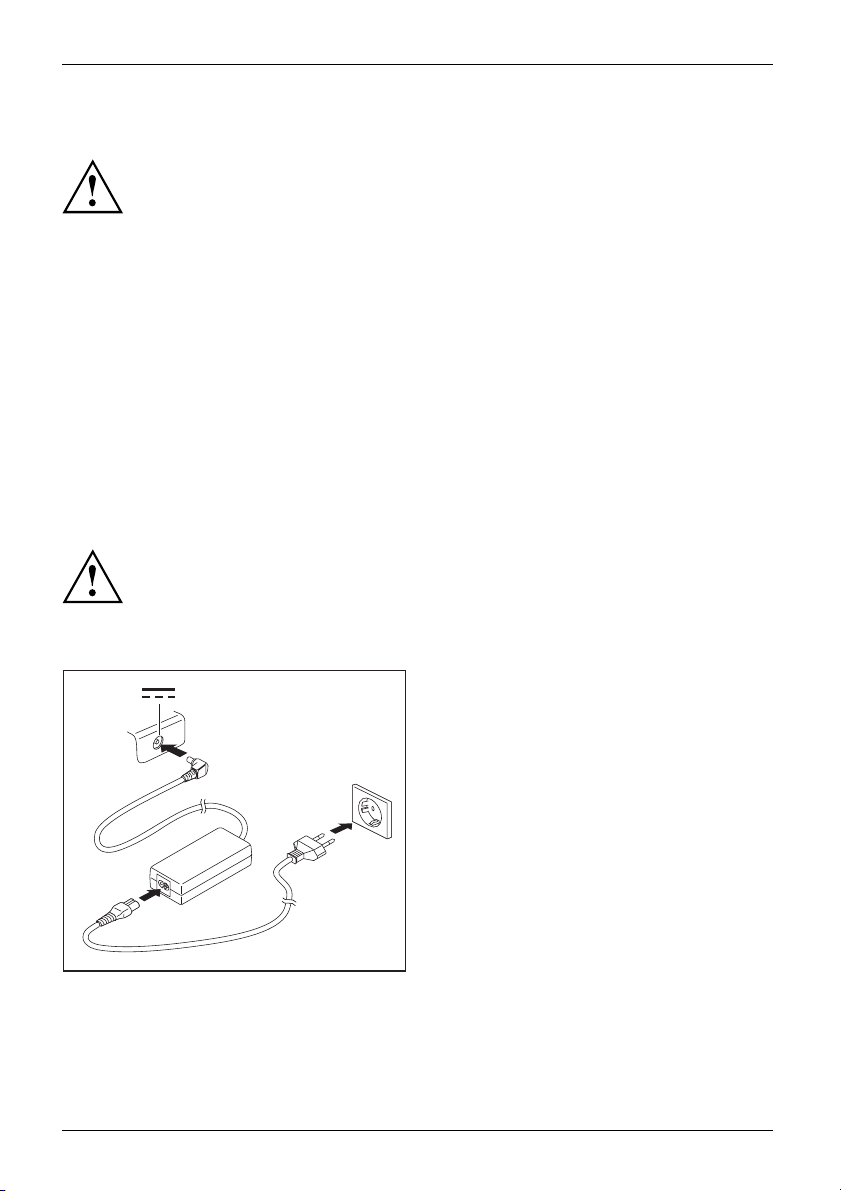
Première mise en service d e votre app
areil
Choix d’un emplacement
Choixd’unemplacementAppareilAdaptateurd’alimentation
Avant de mettre votre appareil en place, choisissez un emplacement
adéquat. Suivez pour cela les conseils suivants :
• Ne posez jamais l’appareil et l’adaptateur d’alimentation sur une surfa ce sensible à
la chaleur. Dans le cas contraire, la surface risque d’être endommagée.
• Ne posez jamais l’appareil sur une surface non rigide (p. ex. sur une
moquette, des meubles rembourrés, un lit). Vous risquez ainsi d’entraver la
ventilation et de provoquer des dégâts dus à une surchauffe.
• Pendant le fonctionnement normal, la face inférieure de l’appareil devient chaude. Un
contact prolongé avec la peau peut être désagréable, voire provoquer des brûlures.
• Posez l’appareil sur une surface plane et stable. N’oubliez pas que les pieds en
caoutchouc de l’appareil peuvent laisser des marques sur les surfaces sensibles.
• L’espace libre autour de l’appareil et de l’adaptateur d’alimentation doit être
d’au moins 100 mm pour permettre une ventilation suffisante.
• Ne couvrez jamais les ouïes de ventilation de l’appareil.
• Evitez d’exposer l’appareil à des conditions d’environnement extrêmes. Protégez
l’appareil contre la poussière, l’humidité et la cha leur.
Raccorder l’adaptateur d ’alimentation
PréparerlamiseenserviceAdaptateurd’alimentation
Respectez les consignes de sécurité figurant dans le manuel
"Sicherheit/Regularien" ci-joint.
Le câble secteur livré avec l’appareil répond aux exigences du pays dans
lequel vous avez acheté l’appareil. Assurez-vous que ce câble secteur est
autorisé dans le pays dans lequel vous l’utilisez.
► Raccordez le câble secteur (1) à
l’adaptateur d’alimentation.
► Branchez le câble secteur (2) sur
une prise de courant.
3
► Raccordez le câble de l’adaptateur
d’alimentation (3) à la prise de tension
continue (DC IN) de l’appareil.
2
1
16 Fujitsu Technology Solutions
Page 21
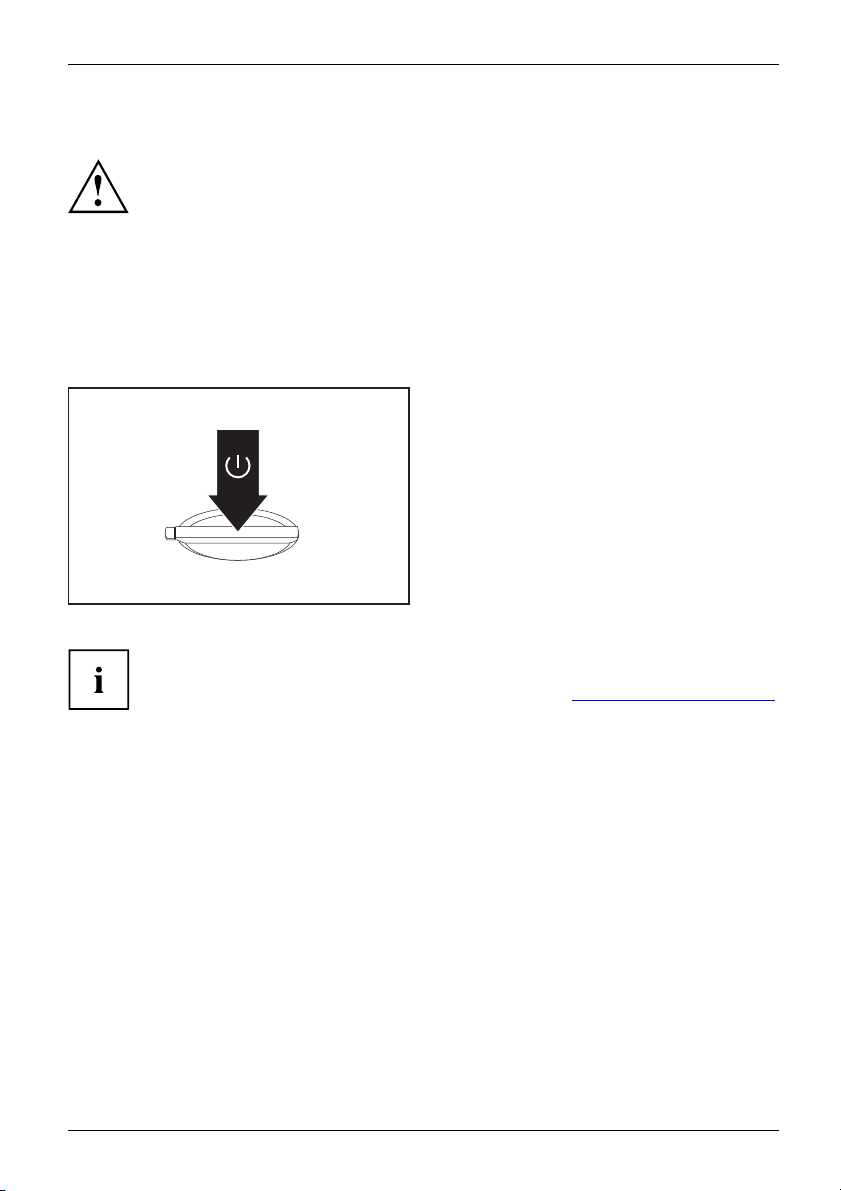
Première mise en service de votre app
Première mise sous tension de l’appareil
Premièremisesoustension
Ordinateurs avec interrupteur Marche/Arrêt pour composantes radio :
Glissez l’interrupteur Marche/Arrêt pour composantes radio en position
ON avant de mettre l’appareil sous tension.
Le logiciel fourni est installé et configuré lors de la première mise sous tension
de l’appareil. Cette procédure ne doit pas être interrompue ; prévoyez par
conséquent un certain te mps pour son exécution et raccordez l’appareil à la
tension secteur par l’intermédiaire de l’adaptateur d’alimentation.
Pendant l’installation, vous ne devez redémarrer l’appareil que si le système vous y invite !
areil
Le système d’exploitat
mise en service de votr
ion est préinstallé sur le disque dur pour faciliter la
e appareil.
► Mettez votre appareil
► Pendant l’installation, suivez les indications données à l’écran.
Si un système d’exploitation Windows est installé su r votre appareil, vous trouverez p lus
d’informations sur le système, les pilotes, les programmes d’aide, les mise s à jour, les
manuels, etc. sur votre appareil ou sur Internet à l’adresse "
sous tension.
http://ts.fujitsu.com/support".
Fujitsu Technology Solutions 17
Page 22
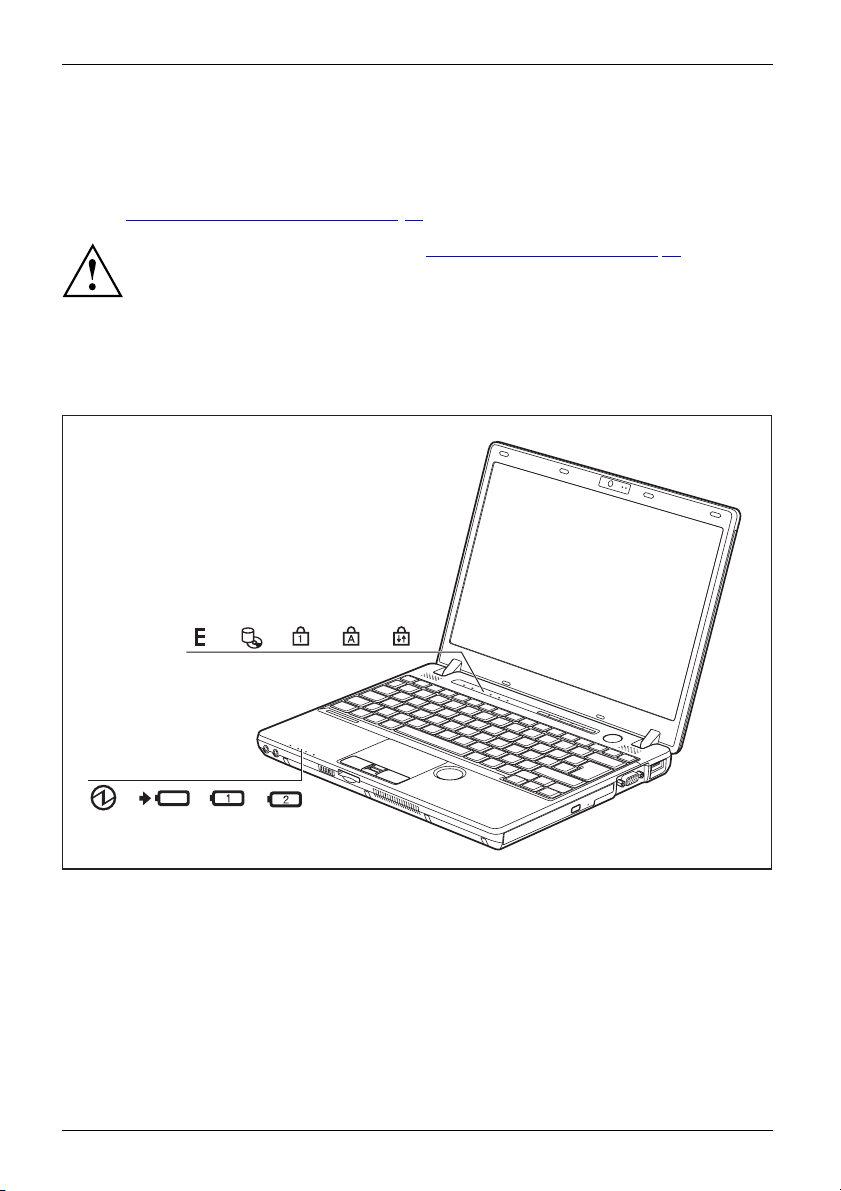
Travailler avec le Notebook
Travailler avec le Notebook
Utilisation,NotebookNotebook
Ce chapitre décrit l’utilisation de base de votre N otebook. La connexion des
périphériques externes (p. ex. une imprimante, une souris) est expliquée dans le
chapitre "
Voyants d’état
Voyantsd’état
Les voyants d’état vou
lecteurs et des foncti
Connecter des périphériques", Page 5 6.
Respectez les instructions du chapitre "Remarques importantes", Page 12.
s informent sur l’état de l’alimentation électrique, des
ons du clavier.
18 Fujitsu Technology Solutions
Page 23
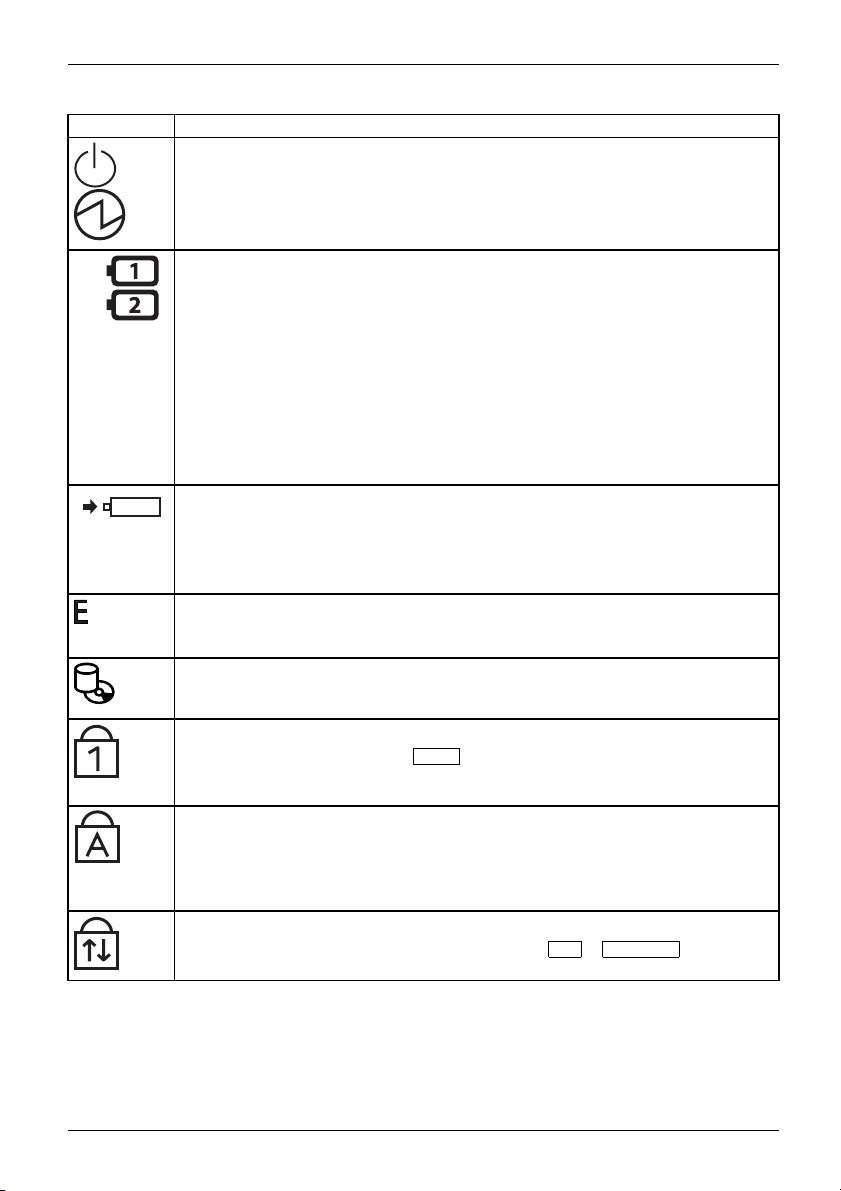
Touche Description
Voyant Marche/Standby (voyant d’état et interrupteur Marche/Arrêt)
VoyantStandbyVoyantMarche
• Le voyant est allumé : le notebook est sous tension.
• Le voyant clignote : le noteb ook est en mode Standby.
• Le voyant est éteint : le notebook est hors tension.
Travailler avec le Notebook
Voyantsdechargedebatter
L’état de charge de la batt
• Le voyant s’allume en vert
ie (batterie 1 / batterie 2) / branchement secteur
erie est indiqué par le voyant batterie.
: La batterie est en cours de charge ou absente.
• Le voyant s’allume en orange : L’adaptateur d’alimentation est raccordé, la
batterie est en cours de charge.
• Le voyant clignote en or
la batterie ne peut pas ê
Le processus de charge
ange : L’adaptateur d’alimentation est raccordé mais
tre rechargée car elle est trop chaude ou froide.
reprend dès que la température de la batterie est
redevenue normale.
• Le voyant clignote en rouge : Une erreur est survenue.
• Le voyant n’est pas a
VoyantbatterieIcônebatterieVoyantBatterie
llumé : L’adaptateur d’alimentation n’est pas raccordé.
Voyant batterie
• Le voyant s’allume e n vert : La charge de la batterie est de 50% à 100 %.
• Le voyant s’allum
e en orange : La charge de la batterie est de 13 % à 49%.
• Le voyant s’allume en rouge : La charge de la batterie est de 0% à 12%.
• Le voyant clign
ote en rouge : Une erreur est survenue.
Voyant Fonctions d’économie d’énergie
• Le voyant est allumé : Les fonctions d’économie d’énergie sont activées.
• Le voyant est allumé : Les fonctions d’économie d’énergie sont désactivées.
Voyant lecteur
LecteurVoyant
Le voyant est allumé : le système accède à un lecteur (par exemple un disque
dur ou CD/DVD).
Voy a nt Verr N u m
VoyantNumLock
Le voyant est allumé : la touche
Num
a été enfoncée. Le pavé numérique virtuel
est activé. Vous pouvez afficher les caractères imprimés dans la partie supérieure
droite des touches.
Voyant Verr. maj
VoyantVerr.maj
Le voyant e st allumé : la touche de verrouillage des majuscules a été enfoncée.
To utes les lettres sont représentées en majuscules. Lorsque la touche est légendée
plusieurs fois, c’est le caractère inscrit dans la partie supérieure gauche de la
touche q ui sera affiché.
Voyant Scroll Lock
lLock
VoyantScrol
Le voyant est allum é : la combinaison de touch es
Fn+Arrêt défil
aété
enfoncée. Sa signification varie selon le programme d’application.
Fujitsu Technology Solutions 19
Page 24
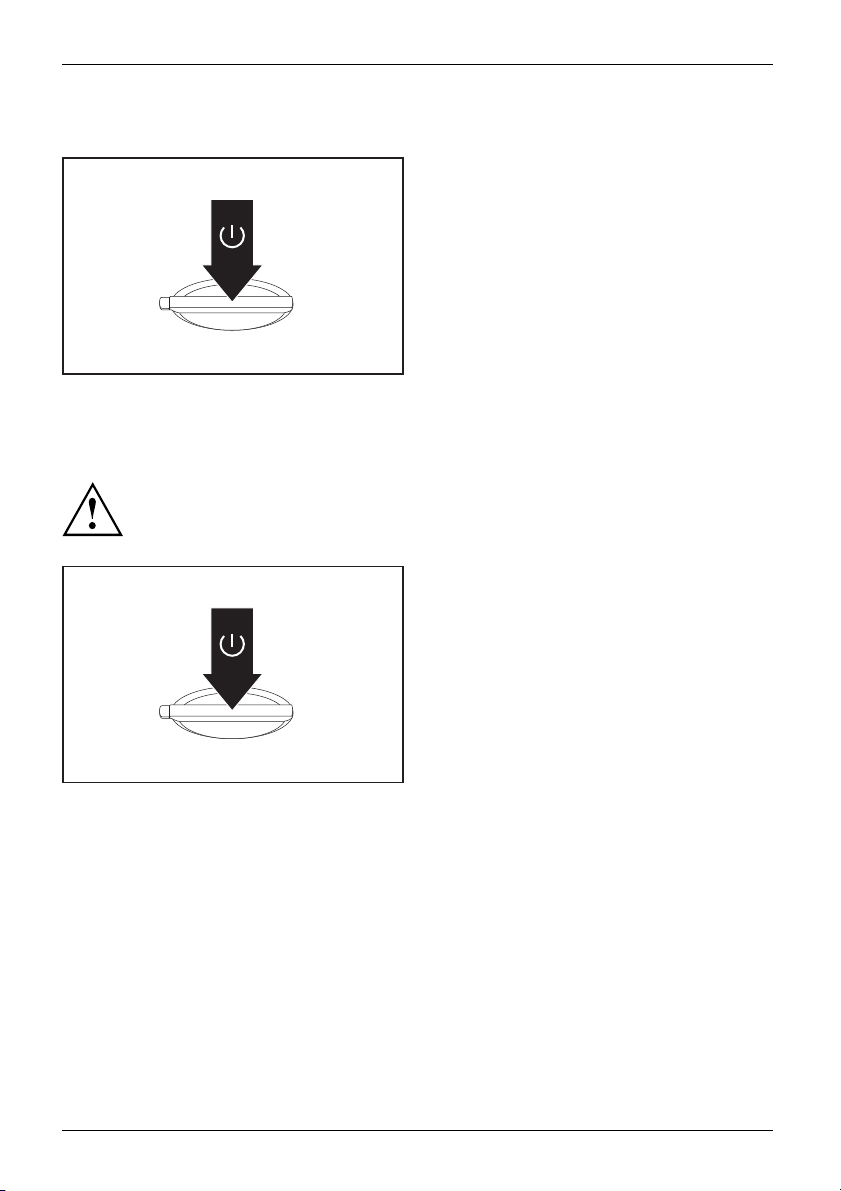
Travailler avec le Notebook
Mettrelenotebooksoustension
► Relevez l’écran LCD.
Notebook
► Appuyez sur l’interrupteur
Marche/Arrêt pendant env. 1 sec.
pour mettre le Notebook sous tension.
Le voyant Marche du notebook s’allume.
Mettrelenotebookhorstension
Sauvegardez vos données et fermez toutes les applications avant de mettre
l’appareil hors tension. Sinon, risque de perte de données.
► Arrêtez correct
d‘exploitatio
: dans le menu St
Start - Shut Dow
Notebook
► Si le Notebook ne s’éteint pas de lui-même,
appuyez pendant environ cinq secondes
sur l’interrupteur Marche/Arrêt.
► Rabattez l’
20 Fujitsu Technology Solutions
ement votre système
n (par ex. dans Windows
art via la fonction
n-OK).
écran LCD.
Page 25
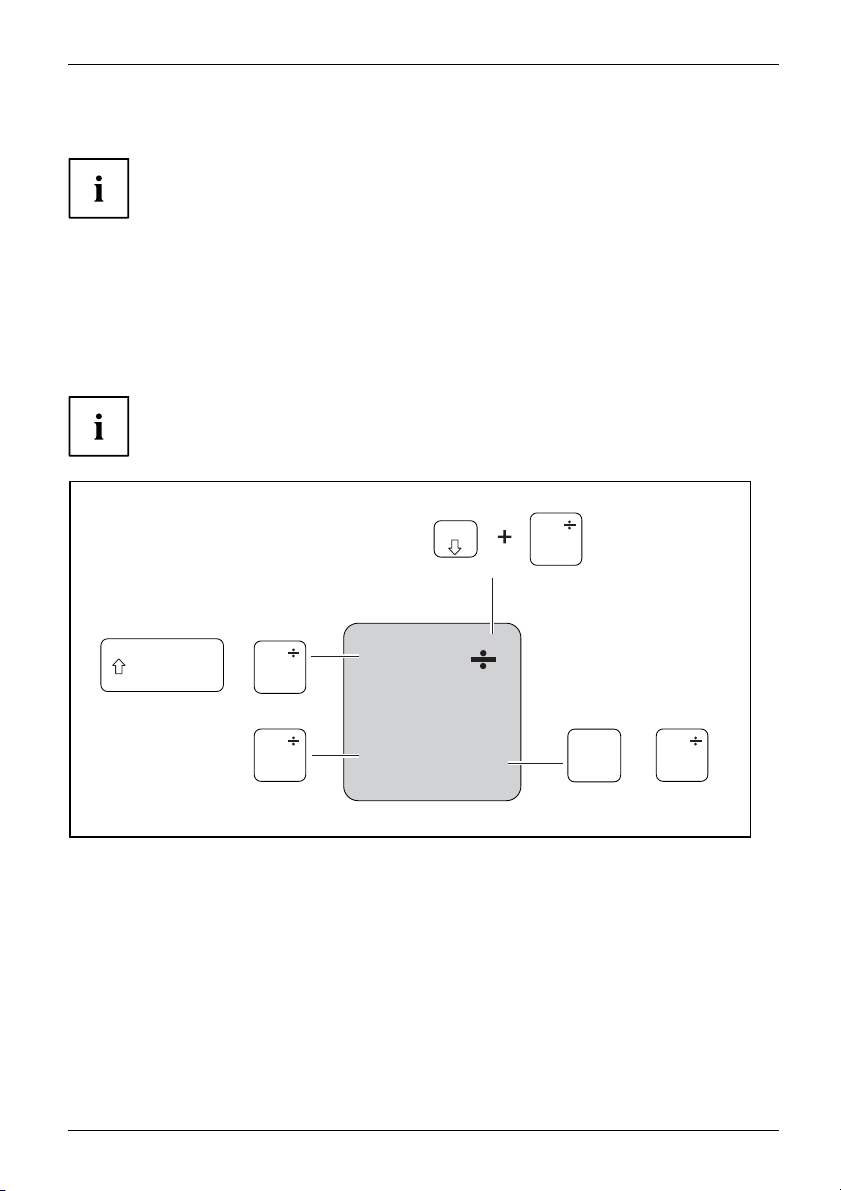
Clavier
ClavierPavénumériqueBlocnumériqueTouc hes
Travailler avec le Notebook
L’utilisation normale du clavier de votre notebook entraîne une usure progressive
de celui-ci. Le légendage du clavier en particulier est sensible à une
utilisation intensive. Il est possible que l’inscription des touches disparaisse
progressivement au fil de l’utilisation du notebook.
Le clavier est disposé de m
des fonctions que propos
La description suivante
fonctions des touches s
La figure suivante montr
L’exemple n’est valab
L’illustration peut
des touches s’applique au système d’exploitation Windows. Les autres
ont décrites dans le manuel qui accompagne votre programme d’application.
e comment afficher un caractère à l’aide des touches à légendes multiples.
le que si la touche de verrouillage des majuscules (CapsLock) n’est pas activée.
+
anière à proposer toutes les fonctions d’un clavier étendu. Quelques-unes
e un clavier étendu sont exécutées à l’aide de combinaison de touches.
ne pas représenter votre variante d’appareil.
=
}
0
+
=
0
}
}
Alt Gr
=
0
=
0
Num
}
}
=
0
Fujitsu Technology Solutions 21
Page 26
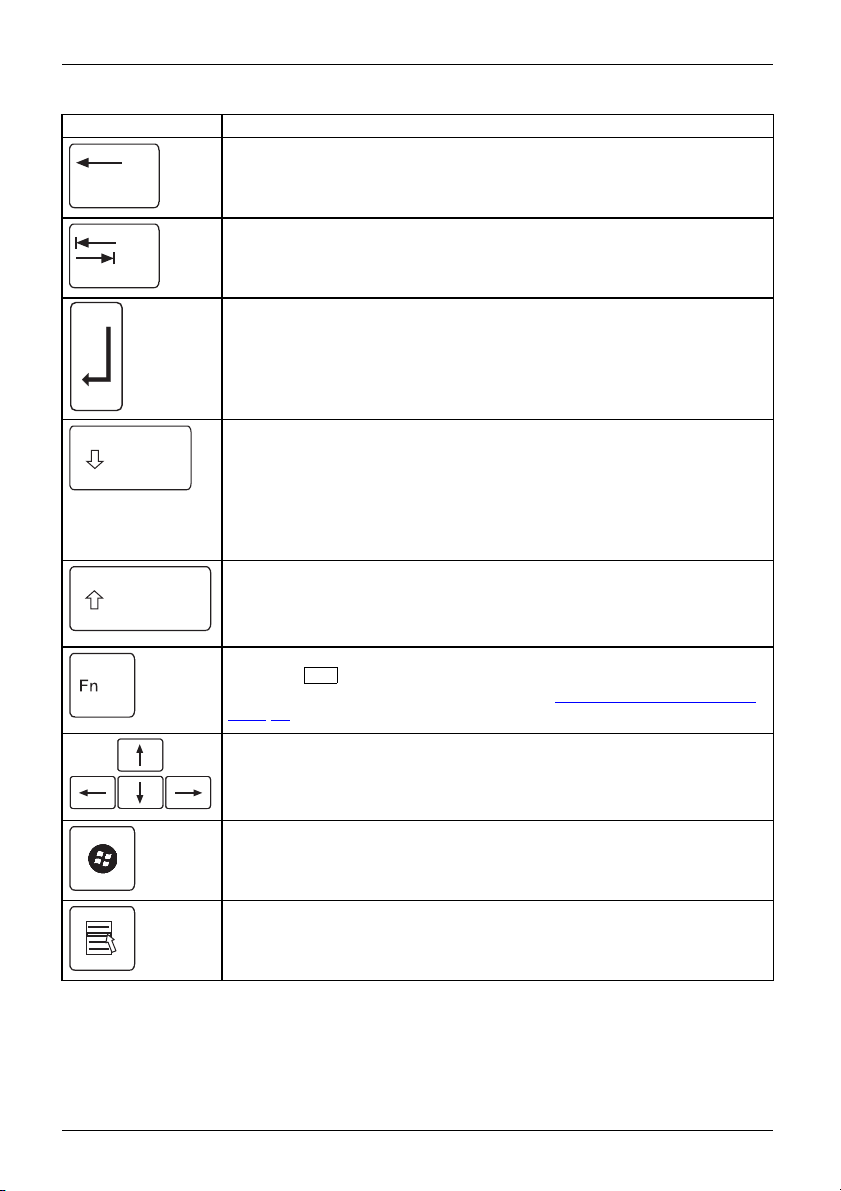
Travailler avec le Notebook
Touche Description
Touche Retour arrière (Backspace)
La touche Retour arrière efface le caractère à gauche du curseur.
ToucheretourarrièreRetourarrièr e
Touche Tabulation
La touche Tabulation déplace
ToucheTabulation
Touche Entrée (Return, En
La touche Entrée clôture
touche Entrée, la c omma n
ToucheEntréeRetourEntréeSaut deligne
le curseur sur la tabulation suivante.
ter, Saut de ligne, Retour chariot)
une ligne de commande. Si vous appuyez sur la
de sera exécutée.
Touche de verrouillage des majuscules (Caps Lock)
La touche de verrouillage des majuscules active le mode majuscules et,
dans la zone d’information de Windows, s’affiche l’icône correspondante. En
mode majuscules, toutes les lettres s’inscrivent en majuscules. Lorsque la
touche est légendée plusieurs fois, c’est le caractère imprimé dans la partie
supérieure gauche de la touche qui sera affiché. Pour désactiver le mode
majuscules, il vous suffit d’actionner la touche majuscules.
TouchedeverrouillagedesmajusculesVerr.maj
Touche Majuscul
La touche Majus
est légendée pl
supérieure gau
ToucheMajusculesMaj
es (S hift)
cules permet d’afficher des majuscules. Lorsque la touche
usieurs fois, c’est le caractère imprimé dans la partie
chedelatouchequiseraaffiché.
Touche Fn
Fn
La touche
touche légen
Page 23).
ToucheFn
met d’activer les fonctions spéciales affichées sur une
per
dée plusieurs fois (voir chapitre ""
Combinaisons de touches",
Touches fléchées
Les touches fléchées permettent de déplacer le curseur dans la direction
indiquée par la flèche, c.-à-d. vers le haut, vers le bas, vers la gauche
ou vers la droite.
TouchesfléchéesDéplacementducurseur
Touche Démarrage
La touche Démarrage appelle le menu de démarrage de Windows.
émarrage
ToucheD
Touche
La tou
Menu
che Menu appelle le menu de l’objet sélectionné.
22 Fujitsu Technology Solutions
Page 27
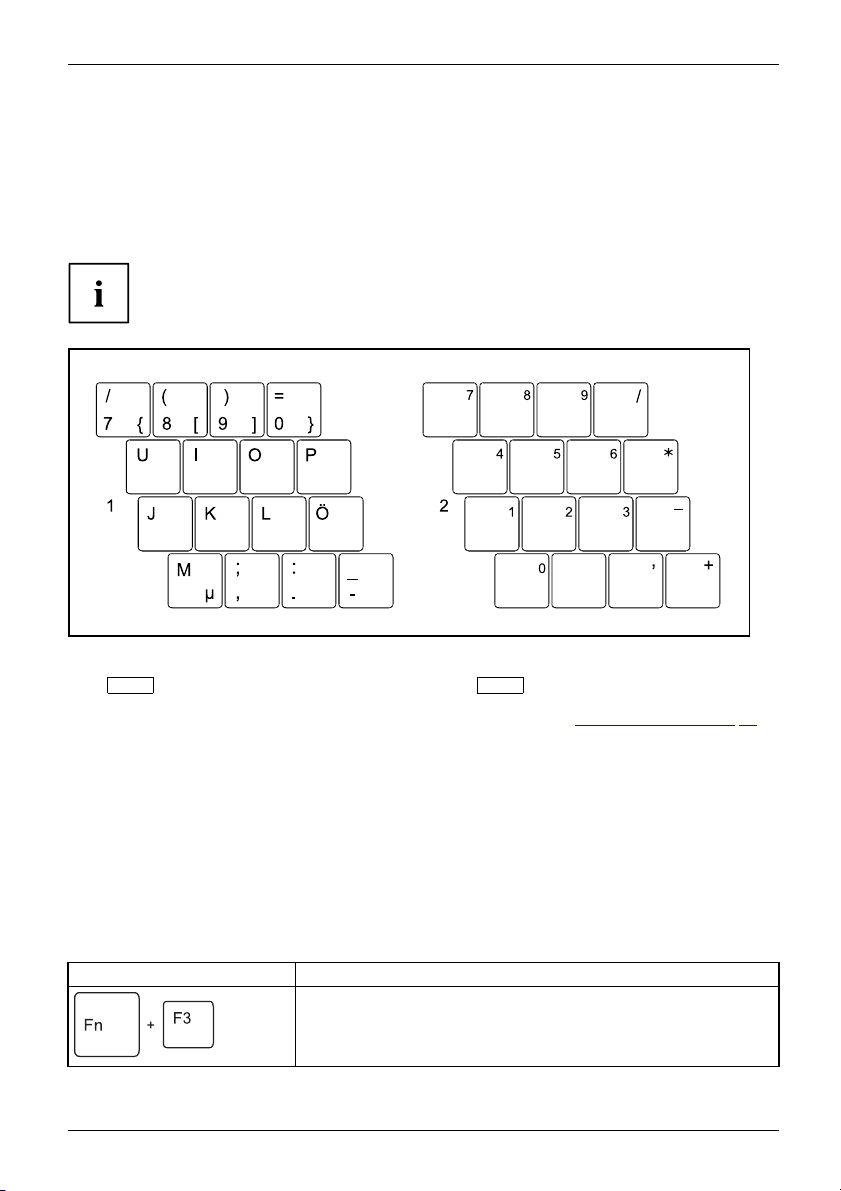
Travailler avec le Notebook
Pavé numérique virtuel
ClaviernumériquePavénumériquevirtuelNumLock
Pour vous permett re d’utiliser les touches d’un pavé numérique avec certaines applications,
l’appareil dispose d’un pavé numérique virtuel. Sur le clavier, les touches du pavé numérique
virtuel se reconnaissent a ux ch iffres et symboles imprimés dans la partie supérieure droite
des touches correspondantes. Lorsque le pavé numérique virtuel est activé, vous pouvez
afficher les caractères imprimés sur la partie supérieure droite des touches.
L’affectation des touches illustrée ci-après peut être différente de la
configuration de clavier de votre appareil.
1 = Caractères valides lorsque la touche
Num
n’est pas activée
rouverez d’autres informations sur les voyants d’état au chapitre "
Vous t
Combinaisons de touches
sonsdetouches
Combinai
2 = Caractères valides lorsque la touche
Num
est activée
Voyants d’état", Page 18.
La description des combinaisons de touches ci-dessous s’applique aux systèmes
d’exploitation Windows. Avec d’autres systèmes d’exploitation et certains pilotes, certaines
des combinaisons de touches ci-dessous peuvent être inopérantes.
D’autres combinaisons de touches sont décrites dans le manuel de votre programme d’application.
Pour entrer des combinaisons de touches, procédez comme suit :
► Maintenez enfoncée la première touche de la combinaison de touches.
► Appuyez simultanément sur la(les) touche(s) nécessaire(s) pour exécuter la fonction.
Combinaison Description
Activation et désactivation d u haut-parleur
Cette combinaison de touches vous pe rmet d’activer et de
désactiver le haut-parleur du notebook.
Fn+F3Haut-parleurHaut-parleur
Fujitsu Technology Solutions 23
Page 28

Travailler avec le Notebook
Combinaison Description
Activation et désactivati on de
de surface tactile
Cette combinaison de touches a
tactile et les touche s de surfa
Fn+F4SurfacetactileTouchesd esurfacetactileSurfacetactile
Diminution de la luminosité de l’écran
Cette combinaison de touches diminue la luminosité de l’écran.
Fn+F6EcranLCDLuminositédel’écran
la surface tactile et des touches
ctive ou désactive la surface
ce tactile.
AltCtrl
++
Del
Augmentation de la lumin
Cette combinaison de tou
Fn+F7Luminositédel’écran
osité de l’écran
ches augmente la luminosité de l’écran.
Diminution du volume
Cette combinaison de touches diminue le volume des
haut-parleurs intégrés.
Fn+F8Volume
Augmentation du vol
Cette combinaison
haut-parleurs int
Fn+F9Volume
Permutation de l’
Si vous avez bran
de touches vous
données s’affic
L’affichage écr
• uniquement su
ume
de touches a ugmente le vo lume des
égrés.
affichage écran
ché un écran externe, cette combinaison
permet de sélectionner l’écran sur lequel les
heront.
an est possible :
r l’écran LCD du notebook
• simultanément sur l’écran LCD du notebook et sur l’écran
externe.
• uniquement
sur l’écran externe
Ce réglage s’avère très utile si vous souhaitez une résolution
et une fréquence de rafraîchissement élevées sur un écran
externe.
Fn+F10Permutationdel’affichageécran
Basculem
Cette com
plusieur
Alt+Tab
Sécurit
Cette c
Window
Ctrl+Alt+Suppr
ent entre les applications ouvertes
binaison de touches vous permet de basculer entre
s applications ouvertes.
é Windows/Gestionn aire des tâches
ombinaison de touches permet d’afficher la fenêtre Sécurité
s/Gestionnaire des tâches.
Saut de tabulation négatif
Cette combinaison de touches déplace le curseur sur la tabulation
précédente.
Shift+TabSautdetabulationnégatif
24 Fujitsu Technology Solutions
Page 29

Travailler avec le Notebook
Vous trouverez les combinaisons de touches Windows dans la
documentation de votre système d’exploitation.
Paramètres de pays et de clavi
Pour modifier les paramètres de pays et de clavier, procéde z comme suit :
► Effectuez les réglages sous Icône de démarrage – (Réglages) – Panneau de
configuration – Horloge, langue et région.
er
Touches d’application
Touchesd’application
Votre notebook est doté
Vous pouvez libremen
"
Programmer les tou
de cinq touches d’application.
t programmer toutes les touches d’application, voir
ches d’application", Page 26.
Fujitsu Technology Solutions 25
Page 30

Travailler avec le Notebook
Bouton Description
Touche L ock Workstation (verrouillage du poste de travail)
Cette touche vous permet de verrouiller votre poste de travail.
Touche Mobility Center (cent
Cette touche vous permet de dé
Tou c he E
La touche E vous permet d’activer et de désactiver facilement les fonctions d’économie
d’énergie (par exemple diminuer la luminosité de l’écran), voir "
d’économie d’énergie", Page 38.
Tou c he I
La touche I vous permet d’obtenir des informations supp lémentaires sur votre notebook.
L’appui sur cette touche en mode S5 permet d’afficher la charge résiduelle de la
batterie :
• Rouge : Charge minimale
• Jaune : Charge moyenne
• Vert : Charge moyenne à complète
Touche Composants radio
Cette touche d’application vous permet de démarrer le logiciel WirelessSelector. Vous
pouvez aussi activer et désactiver individuellement les composants radio activés dans
le BIOS Setup.
re de mobilité)
marrer le Mobility Center.
Utilisation des fonctions
Programmer les touches d’application
La touche Application Panel (panneau des applications) vous permet d’attribuer
différentes fonctions aux touches d’application.
Windows XP :
Vous trouverez l’Applicatio n Panel sous Démarrer - (Paramètres) - Panneau de configuration
- Autres options du panneau de configuration - Application Panel .
Windows Vista et Windows 7 :
Vous trouverez l’Applic ation Panel sous Icône de démarrage - Tous les programmes - Lifebook Application
Panel.
26 Fujitsu Technology Solutions
Page 31

Travailler avec le Notebook
Surface tactile et touches de surface tactile
Veillez à ce que la surface tactile n’entre pas en contact avec de la
saleté, des liquides ou des matières grasses.
SurfacetactileSurfacetactile
Ne manipulez jamais la surface tactile avec des doigts sales.
Ne posez aucun objet lourd (des livres, par exemple) sur la surface tactile ou ses touches.
1
2
1=Surfacetactile
2 = Capteur d’empreinte digitale (en option)
3 = Touches de la surface tactile
3
La surface tactile
Les touches de sur
Elles correspon
Déplacement
► Déplacez votre doigt sur la surface tactile.
Surfacetactile
Le pointeur
vous permet de déplacer le pointeur sur l’écran.
face tactile servent à sélectionner et à exécu ter des commandes.
dent aux boutons d’une souris traditionnelle.
Vous pouvez aus
de touches afi nd
chapitre "
si désactiver la surface tactile au moyen d’une combinaison
e ne pa s déplacer le pointeur par erreur (voir aussi
binaisons de touches", Page 2 3).
Com
du pointeur
se déplace.
Sélection d’un objet
► Placez le pointeur sur l’objet souhaité.
Surfacetactile
► Tapez une fois du bout du doigt sur la surface tactile ou appuyez une fois sur la touche gauche.
L’objet est sélectionné.
Exécution d’une commande
► Déplacez le pointeur sur la zone souhaitée.
Surfacetactile
► Tapez deux fois du bout du doigt sur la surface tactile ou appuyez deux fois sur la touche gauche.
La commande est exécutée.
Fujitsu Technology Solutions 27
Page 32

Travailler avec le Notebook
Déplacement d’un objet
► Sélectionnez l’objet souhaité.
Surfacetactile
► Maintenez la touche gauche enfoncée et déplacez l’objet à l’endroit souhaité
en glissant le doigt sur la surface ta ctile.
L’objet est déplacé.
Molettededéfilement
La ScrollWheel (1) est une surface de commande pratique et innovante. Avec la ScrollWheel,
vous pouvez d’un seul mouvement du doigt naviguer vers le haut ou le bas d’une fenêtre active
(par ex. sur une page Web) ou vers l’avant ou l’arrière dans un document. Elle vous permet un
affichage et une lecture agréables de pages Web, documents et contenus de fen être.
1
28 Fujitsu Technology Solutions
Page 33

Travailler avec le Notebook
Ecran LCD
EcranLCDRemarques
Les Notebooks de Fujitsu Technology Solutions GmbH utilisent des écrans TFT de qualité supérieure.
Pour des raisons techniques, les écrans TFT sont fabriqués pour une résolution spécifique. Un
affichage optimal et net ne peut être garanti qu’avec la résolution correspondant à l’écran TFT en
question. Une résolution d’écran différente des spéci fications peut entraî ner un affichage flou.
La résolution de l’écran LCD de votre Notebook est préré glée de façon optimale à la livraison.
Dans l’état actuel des techniques de production, il n’est pas possible de ga rantir un affichage
écran absolument irréprochable. Quelques rares pixels (éléments d’image) plus clairs ou
plus sombres peuvent apparaître en permanence. Le nombre maximal a utorisé de pixels
défectueux est défini par la norme internationale ISO 9241-3 (Classe II).
Exemple :
Un écran d’une résolution de 1280 x 800 possède 1280 x 800 = 1 024 000 pixels. Chaque
pixel se compose de trois sous-pixels (rouge, vert et bleu), pour un total de 3 millions de
sous-pixels. Selon la norme ISO 9241-3 (classe II), jusqu’à 2 pixels clairs et 2 pixels sombres
plus 5 sous-pixels clairs ou 10 sous-pixels sombres ou autre combinaison correspondant e (1
sous-pixel clair compte pour 2 sous-pixels sombres) peuvent être défectueux.
Pixel (= é lément d’
Sous-pixel (= po
Cluster (= tau
int d’image)
x d’erreurs)
image)
Un pixel se compose de 3 sous-pixels, en règle générale
rouge, vert et bleu. Un pixel est le plus petit élément
capable de p roduire la fonctionnalité complète de
l’affichage.
Un sous-pixel est une structure interne adressable
séparément d’un pixel (élément d’image) qui étend la
fonction d’élément d’affichage.
Un cluster contient deux ou plusieurs pixels ou sous-pixels
défectueux dans un bloc de 5 x 5 pixels.
Rétro-éclairage
Les écrans T FT fonctionnent avec un rétro-éclairage. L’intensité lumineuse du
rétro-éclairage peut diminuer pendant la durée de vie du Notebook. Vous pouvez
cependant régler individuellement la luminosité de votre écran.
Synchronisation de l’affichage sur l’é cran LCD et sur un écran externe
Vous trouverez d’autres informations au chapitre "
Combinaisons de touches",
Page 23 sous "Permutation de l’affichage écran".
Fujitsu Technology Solutions 29
Page 34

Travailler avec le Notebook
Webcam
Webcam
Selon le modèle de l’appareil, une WebCam est intégrée dans votre Notebook.
La webcam vous permet, selo
des clips vidéo ou de partic
• La qualité de l’image dépe
n le logiciel utilisé, d’enregistrer des images ou
iper à un chat.
nd de la luminosité et du logiciel utilisé.
• Vous ne p ouve z utiliser la webcam qu’avec un e seule application à la fois (p. ex. un programme
de téléphonie par internet ou un programme de visioconférence supportant une webcam).
• Pendant l’utilisation d
e la webcam, le support sur lequel repose le Notebook ne doit pas vaciller.
• La webcam s’adapte automatiquement à la luminosité instantanée. C’est la raison pour laquelle
un scintillement peut apparaître sur l’écran LCD pendant l’adaptation à la luminosité.
Vous trouverez des informations plus détaillées sur l’utilisation de la webcam et sur ses
autres possibilités de réglage dans l’Aide du programme utilisant la webcam.
Pour tester le fonctionnement de votre webcam, vous pouve z utiliser le logiciel
de test disponible sur le site "
http://ts.fujitsu.com/support/".
Batterie
BatterieBatterieDuréedevie,batterieBatterieBatterie
Lorsque le notebook est utilisé en déplacement, la batterie intégrée lui fournit l’énergie
nécessaire. En utilisant correctement la batterie, vous augmenterez sa durée de vie. La durée
de vie moyenne d’une batterie est d’environ 500 cycles de charge/décharge.
Vous pouvez augmenter le temps de fonctionnement de la batterie en utilisant
les fonctions d’économie d’énergie disponibles.
30 Fujitsu Technology Solutions
Page 35

Travailler avec le Notebook
Charge, entretien et maintenance de l’accumulateur
AccumulateurAkku
Ne chargez l’accumulateur du Notebook que lorsque la température ambiante
sesitueentre5°Cet35°Cmaximum.
Pour charger l’accumulateur, branchez le Notebook sur l’adaptateur d’alimentation
(voir "
Raccorder l’adaptateur d’alimentation", Page 16).
Lorsque la charge de la batterie est faible, un avertissement sonore r etentit. Si vous
ne branchez pas l’adaptateur d’alimentation dans les c inq minutes qui suivent le signal
d’avertissement, votre Notebook se met automatiquement hors tension.
Surveiller l’état de charge
AccumulateurCompteurdechargedel’accumulateur
La surveillance de la capacité de l’accumulateur sous Windows s’effectue grâce à un "compteur de
charge de l’accumulateur", qui se trouve dans la barre de tâches. Si vous placez le curseur sur le
symbole de l’accumulateur, vous voyez apparaître le niveau de charge de ce dernier.
Stocker un accu mu lateur
umulateur
,accumulateur
AccumulateurAccumulateurAutodécharge,acc
Capacitédecharge
L’accumulateur d oit être stocké idéalement dans un endroit sec et aux températures
comprises entre 0 ℃ et +30 ℃. Plus la température de stockage est basse,
moins l’accumulateur se déchargera de lui-même.
Si vous stockez des batteries pendant une longue période (au-delà de deux
mois), leur état de charge devrait être d’environ 30 %. Pour empêcher un
déchargement complet et donc une détérioration définitive de la batterie,
vérifiez régulièrement son niveau de charge.
Pour pouvoir utiliser de manière optimale l’autonomie de charge de l’accumulateur, vous
devez entièrement décharger l’accumulateur et ensuite le recharger.
Si vous n’utilisez pas les accumulateurs pendant une longue période, retirez-les
du Notebook. Ne g ardez pas d’accumulateurs dans l’appareil !
Déposeetposedelabatterie
z que des batteries autorisées pour votre notebook par
N’utilise
Fujitsu Te
N’exercez
Veillez à
Ne stock
Elle ris
Fujitsu Technology Solutions 31
chnology Solutions.
pas une force exagérée pour poser ou déposer une batterie.
ce qu’aucun corps étranger ne pénètre dans les connecteurs de batterie.
ez pas la batterie pendant une longue période à l’état déchargé.
que de ne plus pouvoir être chargée.
Page 36

Travailler avec le Notebook
Déposedelabatterie
► Préparez la dépose, voir chapitre "Préparation de la dépose de composants", Page 64.
3
2
1
► Poussez le déverrouillage dans le sens de la flèche (1) sans le relâcher.
► Poussez le déverrouillage dans le sens de la flèche (2).
► Sortez la batterie de son logement (3).
Pose de la batterie
► Placez la batterie sur le bord.
► Poussez la batterie dans son logement jusqu’à ce qu’elle s’enclenche de manière perceptible.
► Terminez la dépose, voir chapitre "
32 Fujitsu Technology Solutions
Terminaison du démontage de composants", Page 70.
Page 37

Travailler avec le Notebook
Modules
LogementpourmoduleModules
De par sa conception, votre notebook v ous permet d’installer des accumulateurs et des lecteurs en
toute souplesse. Le logement pour module de votre Notebook peut accueillir les modules suivants :
• Deuxième accumulateur
• Lecteur optique
• Garniture (gain de poids)
N’utilisez que des modules conçus pour votre notebook.
Ne forcez pas en montant ou en démon tant le module.
Assurez-vous qu’aucun corps étranger ne pénètre dans le logement pour module.
Vous pouvez remplacer des modules en cours de fonctionnement. Cela signifie
que vous n’êtes pas obligé de mettre le notebook hors tension.
Pour remplacer un module, cliquez simplement sur le symbole approprié dans
la barre de tâches, puis sur Arrêter ou Sélectionner - Arrêter.
Après ceci, vous pouvez sortir le module.
Démonter un module
1
1
2
ModuleLecteurGarniture
► Poussez le
déverrouillage (1) dans le sens de la flèche et maintenez-le enfoncé.
► Sortez à présent le module (2) de son logement.
Fujitsu Technology Solutions 33
Page 38

Travailler avec le Notebook
Monter un module
► Placez le module face au logement pour module, contacts vers l’avant.
► Poussez le module dans son logement jusqu’à l’entendre s’enclencher.
Lecteur optique
Lecteuroptique
Manipulation d es supports de données
Supportsdedonnées
Respectez les consignes suivantes lorsque vous manipulez des supports de données :
• Ne touchez jamais la surface d’un suppo rt de données. Saisissez le support
• Conservez toujours le support de données dans sa pochette. Vous éviterez ainsi que
• Protégez le support de données de la poussière, des vibrations mécaniques
• Ne stockez pas le support de données dans des endroits trop chauds ou trop humides.
Dans le lecteur, vous pouvez utiliser des supports de données d’un diamètre de 8 ou 12 cm.
Des vibrations et des erreurs de lecture sont possibles si vous utilisez un
support de données de moins bonne qualité.
Ce prod uit contient une diode électroluminescente, norme de conformité IEC 825
1:1993 : LASER CLASSE 1, et ne doit donc pas être o uvert.
de données uniquement par le bord !
le support de données s’empoussière, soit griffé ou endommagé.
ou du rayonnement direct du soleil !
34 Fujitsu Technology Solutions
Page 39

Travailler avec le Notebook
Voyant C D/DVD
VoyantCD/DVD
Le voyan t CD/DVD clignote lorsque vous insérez un support de données. Le voyant s’éteint
dès que le lecteur est opérationnel. Le voyant s’allume lorsque le système accède au lecteur.
Ne jamais retirer le support de données tant que le voyant est allumé.
Si le voyant CD/DVD continue de clignoter au lieu de s’éteindre après
l’insertion d’un support de données, cela signifie que le lecteur ne parvient
pas à accéder au support de données.
Soit le support de données est endommagé ou encrassé, soit vous utilisez
un support de données que le lecteur ne peut pas lire.
Insertion ou retrait d’un support de données
SupportdedonnéesSupportdedonnées
Le Notebook doit être sous tension.
► Appuyez sur le bouton
d’insertion/d’éjection (1).
Le tiroir du lecteu r s’ouvre.
► Avec précaution, sortez complètement
le tiroir du lecteur (2).
2
1
► Insérez le supp
du lecteur, fa
ort de données dans le tiroir
ce légendée vers le haut.
ou
► Retirez l’éventuel support de données
présent dans le lecteur.
► Repoussez le tiroir jusqu’à l’entendre
s’enclencher.
Fujitsu Technology Solutions 35
Page 40

Travailler avec le Notebook
Retrait manuel (extraction d’urgence)
CD/DVDRetraitmanueldusu pportdedonnéesRetraitd’urgencedusupportdedonn ées
En cas de pann e de courant ou de défaillance du lecteur, vous pouvez retirer
manuellement le support de données.
► Mettez le Notebook hors tension.
► Avec un stylo ou un fil mé tallique (par
exemple, un trombone déplié), appuyez
fermement dans l’ouverture (1).
Le tiroir du lecteur est éjecté. Vous pouvez
2
à présent sortir le tiroir (2) du lecteur.
1
36 Fujitsu Technology Solutions
Page 41

Travailler avec le Notebook
Dépose et repose du couvercle de dépoussiérage
(couvercle de fente de ventil
Pour garantir un refroidissement optimal des composants de votre notebook,
pensez à nettoyer la fente de ventilation du bloc de refroidissement
après un certain temps d’utilisation.
Ceci garantit un refroidissement optimal. Utilisez un aspirateur à
main pour un nettoyage optimal.
Si nécessaire, utilisez un pinceau sec pour détacher la poussière des fent es de ventilation.
N’utilisez pas de liquide de nettoyage ! Evitez toute pé nétrat ion de
liquide à l’intérieur de l’appareil.
Pour éviter une surchauffe d e l’appareil, ne pas retirer le c ouve rcle de
fente d’aération lorsqu’il est sous tension.
ation)
► Préparez la dépose
, voir chapitre "
2
1
Préparation de la dépose de composants", Page 64.
► Appuyez sur le verrouillage du couvercle
de fente d’aération (1) et retirez-le
de son logement (2).
1
► Nettoyez le compa
avec un pinceau s
► Placez le couvercle de fente d’aération
obliquement dans le logement (1) comme
illustré et veillez à ce qu’il s’enclenche
de manière audible.
► Terminez la dépose, voir chapitre
"
Terminaison du dém ontage de
composants", Page 70.
rtiment à poussières
ec.
Fujitsu Technology Solutions 37
Page 42

Travailler avec le Notebook
Utilisation des fonctions d’économie d’énergie
EnergieEnergieAccumulateur
Si vous utilisez les fonctions d’économie d ’éne rgie proposées par le notebook, il consommera
moins d’énergie. Le notebook bénéficiera par conséquent d’une plus grande autonomie
et son accumulateur devra être rechargé moins souvent.
Son rendement énergétique s era améliorée et ses effets sur l’environnement seront
moindres. En utilisant de manière optimale les options en matière d’énergie, vous
pourrez réaliser des économies considérables tout en préservant l’environnement.
Lorsque vous rabattez l’écran LCD, le notebook bascule automatiquement dan s un mode
d’économie d’énergie en fonction du paramétrage dans Windows.
Nous recommandons les réglages suivants :
Fonction Fonctionnement sur secteur Fonctionnement sur batterie
Eteindre l’écran Après 10 minutes Après 5 minutes
Mettre le(s) disque(s) dur(s)
hors tension
Economie d’énerg
ie (S3)
Mode veille (S4)
► Définissez les fonctions d’économie d’énergie dans votre panneau de configuration.
► Définissez l’économiseur d’écran dans votre panneau de configuration.
ou
► Cliquez avec le bou ton droit de la souris sur le Bu reau. Réglez sous Personnalisation –
Ecran de veille l’écran de veille.
Après 15 minutes Après 10 minutes
Après 20 minutes Après 15 minutes
Après 1 heure Après 30 minutes
Pour plus d’informations sur un point de sélection, vous pouvez appeler
l’aide Microsoft en appuyant sur la touche
F1
.
Si le notebook est en mode d’économie d’énergie, n’oubliez surtout pas ce qui suit :
En mode d’économie d’énergie, les fichiers ouverts sont stockés dans la mémoire
principale ou dans un fi chier d’échange sur le disque dur.
Ne mettez jamais v otre notebook hors tension lorsqu’il est en mode d’économie
d’énergie. Lorsque l’accumulateur intégré est presque vide, fermez les fichiers
ouverts et n’activez pas le mode d’économie d’énergie.
Lorsquevousn’utiliserezpaslenotebookpendantuncertaintemps:
► Quittez le mode d’économie d’énergie, si nécessaire, en déplaçant la souris, appuyant sur une
touche ou remettant le notebook sous tension.
► Quitte
z tous les programmes ouverts et mettez le Notebook hors tension.
38 Fujitsu Technology Solutions
Page 43

Cartes mémoire
Logement
Votre notebook est équipé d’un lecteur de cartes mémoire intégré.
Lorsque vous man ipulez des cartes mémoire, respectez les consignes du fabricant.
Cartemémoire
Formats supportés
Votre notebook supporte le format suivant :
•CarteSD
Insérer une carte mémoire
► Avec précaution, po
dans le logement. La
doit être tournée v
pas car vous risque
surfaces de conta
Cartemémoire
Selonletypedecartemémoire,ilest
possible qu’elle ressorte légèreme nt
du logement.
Travailler avec le Notebook
ussez la carte mé moire
surface légendée
ers le haut. Ne forcez
z d’endommager les
ct qui sont fragiles
Fujitsu Technology Solutions 39
Page 44

Travailler avec le Notebook
Retirer une carte mémoire
Cartemémoire
Retirez toujours la carte en respectant la séquence ci-dessous afin
d’éviter toute perte de données.
A l’aide de l’icône appropriée de la barre de tâches, vous pouvez arrêter la carte mémoire :
► Cliquez avec le bouton gauche de la souris sur l’icône.
► Choisissez la carte mémoire que vous voulez arrêter et retirer.
► Appuyez sur la touche Entrée.
Une boîte de dialogue vous signale que maintenant vous pouvez retirer
la carte mémoire sans risque.
► Appareils avec verrouillage de carte :
Appuyez sur la carte mémo ire (1).
Cartemémoire
La carte mémoire est alors déverrouillée
et vous pouvez la retirer.
► Retirez la carte mémoire du logement (2).
1
2
Cartes ExpressCard
LogementExpressCard
Un logement pour ExpressCard permet d’utiliser une carte ExpressCard/34 ou ExpressCard/54.
Lisez la documentation relative à l’ExpressCard et respectez les consignes du fabricant.
Lorsque vous montez ou retirez une ExpressCard, ne forcez pas.
Assurez-vous qu’aucun corps étranger ne pénètre dans le logement pour ExpressCard.
40 Fujitsu Technology Solutions
Page 45

Insertion d’une carte
Si l’ordinateur est fourni avec un remplaçant : Conservez le remplaçant de l’emplacement
dans un endroit sûr. Lorsque vous retirerez la carte, vous devrez reposer le remplaçant.
Vous éviterez ainsi que des corps étrangers ne pénètrent dans le logement.
Travailler avec le Notebook
► Si la touche d’éjection (1) est enfoncée,
appuyez une fois sur la touche pour
qu’elle se désenclenche. Puis appuyez une
nouvelle fois sur la touche d’éjection de
1
2
telle sorte que la garniture sorte
légèrement du notebook.
► Retirez la garniture pour carte du
logement (2).
► Insérez la carte, contacts vers l’avant,
dans l’ouverture du logement.
► Avec précaution, poussez la carte dans
le logement jusqu’en butée ou jusqu’à ce
qu’elle s’enclenche de manière audible.
N’employez pas la force.
Selon le type, la carte peut ressortir
légèrement du logement.
Vous trouverez dans la documentation relative à la carte une description
de la méthode d’installation des pilotes requis.
Fujitsu Technology Solutions 41
Page 46

Travailler avec le Notebook
Retrait d’une carte
Retirez toujours la carte en respectant la séquence ci-dessous afin
d’éviter une perte de données.
A l’aide de l’icône appropriée de la barre de tâches, vous pouvez arrêter la carte :
► Cliquez avec le bouton gauche de la souris sur l’icône de retrait en s écurité du m atériel.
► Choisissez la carte que vous voulez arrêter et retirer.
► Appuyez sur la touche Entrée.
Une boîte de dialogue vous signale que vous pouvez maintenant retirer la carte sans risque.
► Si la touche d’éjection est encastrée,
vous devez d’abord la faire ressortir
du boîtier du notebook. Pour ce faire,
appuyez sur la touche d’éjection jusqu’à
1
2
ce qu’elle ressorte. Appuyez sur la touche
d’éjection (1) de sorte que la carte ressorte
légèrement du notebook.
► Retirer la carte du logement (2).
► Insérez la garniture pour carte dans
le logement.
► Poussez avec précaution la garniture po ur
carte jusqu’en butée dans le logement.
N’employez pas la force.
42 Fujitsu Technology Solutions
Page 47

Travailler avec le Notebook
Haut-parleurs et microphones
MicrophoneHaut-parleursHaut-parleurdebasses(subwoofer)Boutonde réglageduvolume
Vous trouverez des informations sur la position exacte des haut-parleurs et microphones
dans le chapitre "
Vous trouverez des informations sur le réglage du volume ainsi que sur l’activation
et la désactivation des haut-parleurs par combinaisons de touches dans le
chapitre "
Combinaisons de touches", Page 23.
Ports et éléments de command e", Page 9.
Si vous branchez un microphone externe, le micro interne est désactivé.
En branchant des écouteurs ou des haut-parleurs externes, vous
désactivez les haut-parleurs internes.
Vous trouverez des informations sur le branchement d’écouteurs et de microphones
dans le chap itre "
Connecter des périphériques", Page 56.
Carte SIM
Selon que vous aurez ou non opté pour la fonctionnalité UMT S, votre appareil
disposera ou non d’un logement pou r cartes SIM.
Une carte SIM (Subs
un téléphone mobi
UMTS intégré, pe
Lorsque vous uti
Le logement pou
n’est acce ssib
criber Identity Module) est une carte à puce qui s’insère dans
le ou dans un notebook et qui, conjointement avec le module
rmet l’accès à un réseau radio mobile.
lisez des cartes SIM, respectez les consignes du fournisseur.
r carte SIM se trouve dans le logement de batterie et
le qu’une fois la batterie retirée.
Insérer une carte SIM
► Préparez la pose de la carte SIM, voir chapitre "Préparation de la
dépose de composants", Page 64.
► Insérez la carte SIM dans le logement
(1) comme illustré dans le logement
de l’accumulateur jusqu’à perception
de son enclenchement.
1
► Terminez la pose, voir chapitre "
Terminaison du démontage de composants" , Page 70.
Fujitsu Technology Solutions 43
Page 48

Travailler avec le Notebook
Retirer la carte SIM
► Préparez la dépose de la carte SIM, voir chapitre "Préparation de la
dépose de composants", Page 64.
► Appuyez sur le bord de la carte SIM
de manière à la faire sortir légèrement
de son logement.
► Sortez la carte SIM du logement dans
le sens de la flèche (1).
1
► Terminez la dépose, voir chapitre "
Terminaison du démontage de composants", Page 70.
Wireless LAN / BlueTooth / UMTS (en option)
Le montage de composants radio non agréés par Fujitsu Technology Solutions
annule les homologations accordées pour cet appareil.
44 Fujitsu Technology Solutions
Page 49

Activer et désactiver les composants radio
Avant la première mise sous tension de votre appareil, l’interrupteur marche/arrêt
des composantes radio doit se trouver en position "ON" (marche).
► Glissez l’interrupteur Marche/Arrêt
en position "ON" pour activer les
composants radio.
WirelessLANWirelessLANBluetoothBluetooth
ou
► Glissez l’interrupteur Marche/Arrêt
en position "OFF" pour désactiver
les composants radio.
En désactivant les composants radio, vous désa ctivez le module Bluetooth
et UMTS ainsi que l’émetteur W ireless LAN (antenne).
Vous pouvez aussi désactiver les composants radio individuellement dans le
BIOS-Setup. Condition : vous n’avez pas attribué de mot de passe administrateur ou,
si un mot de passe administrateur a été a ttribué, vous le connaissez.
Respectez les consignes de sécurité supplémentaires pour appareils équipés de
composants radio données dans le manuel "Sicherheit/Regularien".
Vous trouverez de plus amples informations sur l’utilisation du Wireless LAN
dans l’aide en ligne de votre logiciel Wireless LAN.
Vous trouverez plus d’informations sur l’utilisation de Bluetooth sur
le CD d e votre logiciel Bluetooth.
Vous trouverez plus d’informations sur UMTS auprès de votre prestataire de services.
Travailler avec le Notebook
Configuration de l’accès WLAN
• Condition préalable : Un réseau WLAN et les données d’accès correspondantes sont disponibles.
Vous trouverez des informations sur la configuration de l’accès WLAN dans
la documentation de votre système d’exploitation.
Fujitsu Technology Solutions 45
Page 50

Travailler avec le Notebook
Accès via UMTS
Vous pouvez vous procurer l’accessoire pour la réception UMTS dans le commerce
spécialisé ou par l’intermédiaire de votre revendeur Fujitsu Technology Solutions.
Si vous avez commandé un module UMTS, votre ordinateur est configuréenusine.
Vous trouverez des informations sur l’établissement de la connexion au réseau
UMTS dans la documentation du matériel utilisé.
Vous pouvez connecter votre appareil à Internet par UMTS. Utilisez pour cela
l’un des modes de connexion suivants :
• dongle USB
une clé USB avec carte SIM de v otre opérateur de téléphonie mobile
• un terminal mobile (p. ex. portable) avec connexion Bluetooth
• un terminal mobile (p. ex. portable) avec câble de données
Ethernet et LAN
EthernetLAN
Le module de réseau interne de votre N otebook supporte l’Ethernet LAN. Il vous permet
d’établir une connexion avec un réseau local (L AN = Local Area Network).
► Connectez le câble d e réseau LAN au
port LAN du Notebook (1).
► Connectez le câble de réseau à
votre port réseau (2).
1
2
Votre administrateur réseau peut vous aider à configurer et à utiliser les connexions LAN.
Le câble réseau n’est pas compris dans la fourniture. Vous pouvez vous
procurer ce type de câble dans le commerce spécialisé.
Votre duplicateur de ports
Le dup licateur de ports est un appareil qui vous permet de c onnecter en un clin d’œil votre
notebook à des périphériques tels qu’un écran, une imprimante, etc.
Le duplicateur de ports est équipé, entre autres, des ports moniteur, audio, souris et clavier standard.
Il vous suffit d’y placer le notebook pour travailler avec vos périphériques.
46 Fujitsu Technology Solutions
Page 51

Ports sur le duplicateur de ports
DuplicateurdeportsPorts
1
2
3
9
4
5
1
Travailler avec le Notebook
8
6
7
1 = Ports USB
2=Porte-SATA
3=PortLAN
4 = Prise DVI
5 = Port écran VG
7 = Prisedetensio
8 = Connecteur du duplicateur de port
pour le port d’accueil sur la face
inférieure du noteboo k
A
9 = Display Port
n continue (D C IN)
6 = Dispositif Kensington Lo ck
Le port DVI et le Display Port ne peuvent pas être u tilisés simultanément.
Fujitsu Technology Solutions 47
Page 52

Travailler avec le Notebook
Raccorder le notebook au duplicateur de ports
Des problèmes peuvent survenir si vous raccordez le notebook au
duplicateur de ports en cours de fon ctionnement. Nous vous conseillons
de mettre d’abord le notebook hors tension.
Si le notebook est connecté au duplicateur de ports, il faut brancher
l’adaptateur d’alimentation sur le duplicateur de ports.
Lorsque le notebook est connecté au duplicateur de ports, nous vous conseillons de
ne pas l’utiliser avec l’écran LCD refermé. La surch auffe qui en résulte peut provoquer
des baisses de performances et une activité excessive des ventilateurs intégrés.
Duplicateurdeports
► Mettez le notebook hors
► Retirezdelaprisesecteurlafiche secteur de l’adaptateur d’alimentation.
► Retirez le câble de l’
tension.
adaptateur d’alimentation de la prise de tension continue (DC IN) du notebook.
1
► Placez
le notebook de manière à ce qu’il rep ose sur le bord arrière du duplicateur de ports.
► Posez-le sur l e duplicateur de ports (1) et veillez à ce qu’il s’engage de manière perceptible.
48 Fujitsu Technology Solutions
Page 53

Travailler avec le Notebook
Raccorder l’adaptateur d’alimentation au duplicateur de ports
► Raccordez le câble de l’adaptateur
d’alimentation à la prise de tension continue
(DC IN) du duplicateur de ports (1).
► Raccordez le câble secteur à l’adaptateur
d’alimentation (2).
1
3
2
Lorsque le notebo ok est raccordé à un duplicateur de ports, le système d’exploitation
crée un profil matériel pour le mode "Connecté". Ce profil mémo rise par exemple le
réglage du dernier écran sur lequel les données ont été affichées. Ce profilestchargé
dès que le notebook est raccordé à un duplicateur de ports de même type.
► Raccordez le câble secteur à la
prise de courant (3).
Mettre le notebook sous tension via le duplicateur de ports
► Appuyez sur l’interrupteur Marche/Arrêt
du duplicateur de ports pour mettre le
notebook sous tension.
Le voyant Marche d u duplicateur
de ports s’allume.
Mettre le notebook hors tension par le duplicateur de ports
► Quittez toutes les applications, puis le système d’exploitation (voir le
manuel du système d’exploitation).
Si vous n’arrivez pas à arrêter le notebook normalement, appuyez sur la touche
Marche/Arrêt du duplicateur de ports pendant environ quatre secondes. Le notebo ok se
met hors tension. Cependant, vous risquez de perdre les données non enregistrées.
Fujitsu Technology Solutions 49
Page 54

Travailler avec le Notebook
Débrancher le notebook du duplicateur de ports
Des problèmes peuvent apparaître si vous débranchez le notebook du duplicateur
de ports en cours de fonctionnement. Nous vous conseillons de mettre le
notebook hors tension d’abord ou de débrancher le notebook à l’aide de la
fonction correspondante dans le système d’exploitation.
► Mettez le notebook hors tension.
2
1
► Tirez le levier de déverrouillage dans le sens de la flèche (1) jusqu’à ce que
le notebook se désengage de manière audible.
► Soulevez le no
50 Fujitsu Technology Solutions
tebook (2).
Page 55

Fonctions de sécurité
Fonctions de sécurité
Fonctionsdesécurité
Votre Notebook dispose de différentes fonctions de sécurité qui vous permettent de protéger
votre système et vos données personnelles contre tout accès non autorisé.
Dans ce chapitre, vous apprendrez à utiliser ces fonctions et vous découvrirez leurs avantages.
N’oubliez pas que, dans certains cas, par exemple lorsque vous oubliez votre
mot de passe, vous-même n’aurez plus accès à votre système et à vos données.
Respectez par conséquent les consignes suivantes :
• Sauvegardez vos données à intervalles réguliers sur des supports de données
externes, par exemple des disques durs externes, des CD, des DVD ou des Blu-rays.
• Pour certaines foncti
Prenez note des mots d e
Si vous oubliez les mots de passe, vous devrez vous adresser à notre
Service Desk. L’effacement ou la réinitialisation des mots de passe ne sont
pas couverts par la garantie et seront donc facturés.
Configurer le capteur d’empreinte digitale
Capteurd’empreintedigitaleCapteurd’empreintedigitale
Selonlaconfiguration que vous aurez choisie pour votre appareil, ce dernier
disposera ou non d’un capteu r d’empreinte digitale.
Le capteur d’empreinte digitale peut enregistrer l’image d’une empreinte digitale.
Cette image est ensuite analysée par un logiciel d ’empreinte digitale et peut
s’utiliser en lieu et place d’un mot de passe.
ons de sécurité, vous devez attribuer des mots de passe.
passe et conservez-les en lieu sûr.
► Installez le logiciel Fingerprint pour pouvoir
1
utiliser le capteur d’empreinte digitale (1).
Fujitsu Technology Solutions 51
Page 56

Fonctions de sécurité
Utilisation du Kensington Lock
Votre appareil dispose d’un dispositif Kensington Lock pour le Kensington MicroSaver. Le
Kensington MicroSaver, un câble en acier solide, vous permet de protéger votre notebook contre
le vol. Le Kensington MicroSaver est un accessoire disponible en option.
► Mettez le Kensington MicroSaver en place
sur l e dispositif de v otre notebook.
KensingtonMicroSaverUtiliserleKensingtonLockProtectionmécaniqueProtectionantivol
K
Posez un autre Kensington MicroSaver sur votre duplicateur de ports
pour le protéger lui aussi du vol.
Paramétrer une protection par mot de passe dans l’Utilitaire BIOS-Setup
Avant d’utiliser les différentes possibilités de protection par mot de passe dans
l’Utilitaire BIOS-Setup pour sécuriser vos données, observez ce qui suit :
Prenez note des mots de passe et conservez-les en lieu sûr. Si vous oubliez votre mot
de passe administrateur, vous ne pourrez plus accéder à votre Notebook. L’effacement
du mot de passe n’est pas couvert par la garantie et sera donc facturé.
armotdepasse
Protectionp
Votre mot de pa
des chiffres
sse ne peut pas dépasser huit caractères et peut contenir des lettres et
. Il n’est pas nécessaire de faire de distinction entre majuscules et minuscules.
52 Fujitsu Technology Solutions
Page 57

Fonctions de sécurité
Protection de l’Utilitaire Setup BIOS (mots de passe
administrateur et utilisateu
Si vous avez ouvert ce manuel d’utilisation à l’écran, nous vous recommandons
d’imprimer les instructions qui suivent. Paramétrer une protection par
mot de passe dans l’Utilitaire Setup BIOS
UtilitaireSetupBIOS
Le mot de passe administrateur comme le mot de passe utilisateur vous permettent d’empêcher
l’utilisation non autorisé de l’Utilitaire Setup BIOS. Le mot de passe administrateur vous
donne accès à toutes les fonctions de l’Utilitaire Setup BI OS, le mot de passe utilisateur
à une partie seulement de ces fonctions. Vous ne pouvez créer de mot de passe
utilisateur qu’après avoir attribué un mot de passe administrateur.
L’appel et l’utilisation d e l’Utilitaire Setup BIOS sont décrits au chapitre
"
Réglages dans l’utilitaire BIOS Setup", Page 71.
Attribuer le mot de passe administrateur/utilisateur
► Appelez l’Utilitaire B IOS-Setup et sélectionnez le menu Security.
► Sélectionnez la zone Set Sup erviso r Passwo rd et appuyez sur la touche Entrée.
Le message Enter new Password : vous invite à entrer un mot de passe.
► Tapez le mot de passe et appuyez sur la touche Entrée.
Le message Confirm new Password, vous invite à valider le mot de passe.
► Tapez le mot de passe encore une fois et appuyez sur la touche Entrée.
Avec Changes have been saved,lesystèmeconfirme que le nouveau mot de passe a été enregistré.
► Pour attribuer le mot de passe utilisateur, choisissez la zone Set User Password et
procédez comme pour l’attribution du mot de passe administrateur.
Si vous ne voulez pas modifier d’autres réglages, vous pouvez quitter l’Utilitaire BIOS-Setup.
► Choisissez dans le menu Exit l’option Save Changes & Exit.
► Choisissez l’option Ye s et appuyez sur la touche Entrée.
MotdepasseMotdepasseadministrateurMotdepasseutilisateur
Le Notebook redémarre et le nouveau mot de passe devient actif. Si vous souhaitez à
cet instant appeler l’utilitaire BIO S-Setup, vous devez d’abord entrer votre mot de passe
administrateur ou votre mot de passe utilisateur. Remarquez que le mot de passe
utilisateur ne vous donne pas accès à tous les réglages BIOS.
r)
Modifier le mot de passe administrateur ou utilisateur
Vous ne pouvez modifier le mot de passe administrateur qu’après être entré dans
l’Utilitaire Setup BIO S en tapant le mot de passe administrateur.
MotdepasseMotdepasseadministrateurMotdepasseutilisateur
► Appelez l’Utilitaire Setup BIOS et sélectionnez le menu Security.
► Pour modifier le mot de passe, procédez de la même manière que lorsque
vous avez attribué le mot de passe.
Fujitsu Technology Solutions 53
Page 58

Fonctions de sécurité
Supprimer des mots de passe
Pour supprimer un mot de passe sans en créer de nouveau, procédez comme suit :
MotdepasseMotdepasseadministrateurMotdepasseutilisateur
► Appelez l’Utilitaire BIOS-Setup et sélectionnez le menu Security.
► Sélectionnez le champ Set Supervisor Password ou Set User Password et
appuyez sur la touche Entrée.
Avec Enter current Password, vous êtes invité à entrer le mot de passe actuel.
Avec Enter New Password, vous êtes ensuite invité à entrer un nouveau mot de passe.
► A ce moment-là, appuyez deux fois sur la touche Entrée.
► Choisissez dans le menu Exit l’option Save Changes & Exit.
► Choisissez l’option Ye s et appuyez sur la touche Entrée.
Le Notebook redémarre et le mot de passe est supprimé.
La suppression du mot de passe administrateur e ntraîne par la même occasion
la suppression du mot de passe utilisateur.
Protection par mot d
e passe du démarrage du
système d’exploitation
Le mot de passe administrateur que vous avez attribué dans l’Utilitaire BIOS-Setup
(voir la section "
permet également d’empêcher le démarrage du système d’exploitation.
Systèmed’exploitation
Activer la protection système
► Appelez l’Utilitaire BIOS-Setup et sélectionnez le menu Security.
ploitation
Systèmed’ex
► Sélectionnez l’option Password on Boot et appuyez sur la touche Entrée.
► Sélectionnez l’option souhaitée (Disabled, F irst Boot ou Every Boot)puis
appuyez sur la touche E nt rée
► Sous Exit sélectionnez l’option Save Changes & Exit.
Le Notebook redémarre. Vous êtes invité à entrer votre mot de passe
(le mot de passe administrateur).
Désactiver la protection système
► Appelez l’Utilitaire BIOS-Setup et sélectionnez le menu Security.
d’exploitation
Système
► Sélectionnez l’option Password on Boot et appuyez sur la touche Entrée.
► Sélectionnez l’option Disabledet appuyez sur la touche Entrée.
Si vous ne voulez pas modifi er d’autres réglages, vous pouvez quitter l’Utilitaire BIOS-Setup.
► Sous Exit sélectionnez l’option Save Changes & Exit.
Le Notebook redémarre. Il n’y a plus aucun mot de passe pour le système.
Attribuer le mot de passe administrateur/utilisateur", Page 53) vous
54 Fujitsu Technology Solutions
Page 59

Fonctions de sécurité
Trusted Platform Module (module TPM, selon l’appareil)
TPMTrustedPlatformModule
Pour pouvoir utiliser le module TPM, vous devez impérativement l’activer avant
l’installation du logiciel dans le BIOS-Setup. Condition : vous avez attribué au moins le
mot de passe administrateur (voir "
Activer le TPM
• Condition préalable : Vous avez attribué un mot d e passe administrateur,
voir "
Fonctions de sécurité", Page 51.
► Appelez le BIOS-Setup et sélectionnez le menu Security.
► Sélectionnez la zo ne TPM Security Chip Setting et appuyez sur la touche Entrée
► Sélectionnez l’option Enabled pour activer le TPM.
Après avoir activé le TPM, l’option de menu Clear Security Chip apparaît.
Avec Clear Security Chip, vous pouvez supprimer le propriétaire dans le TPM.
Enabled, supprime toutes les clés communes générées par des applications (RK -
Storage Root Keys, AIK - Attestation Identity Keys, etc.).
N’oubliez pas que, ensuite, vous ne pourrez plus accéder aux données que
vous aurez chiffrées sur les clés du pro priétaire.
► Sélectionnez l’option Exit Saving Changes du menu Exit.
► Appuyez sur la touche Entrée et sélectionnez Yes.
Le Notebook redémarre et le TPM est activé.
Fonctions de sécurité", Page 51).
Désactiver l
• Condition préalable : Vous avez attribué un mot d e passe administrateur,
voir "
Fonctions de sécurité", Page 51.
► Appelez le
► Sélectionnez la zo ne TPM Security Chip Setting et appuyez sur la touche Entrée
► Sélectio
► Sélectionnez l’option Exit Saving Changes du menu Exit.
► Sélecti
Fujitsu Technology Solutions 55
onnez Yes et appuyez sur la touche Entrée.
Le Notebook redémarre et le TPM est désactivé.
eTPM
BIOS-Setup et sélectionnez le menu Security.
nnez l’option Disabled pour désactiver le TPM.
Page 60

Connecter des périphériques
Connecter des périphériques
Respectez en tout cas les consignes de sécurité du chapitre "Remarques
importantes", Page 12 avant de connecter de s périphériques au Notebook
ou de les déconnecter du Notebo ok.
Lisez toujours la documentation relative au périphérique que vous voulez brancher.
Ne branchez ou ne débranchez jamais de câbles pendant un orage.
Ne tirez jamais sur le câble lorsque vous le débranchez ! Saisissez toujours la fiche.
Respectez l’ordre décrit ci-après lorsque vous connectez des périphériques
au No tebook ou lorsque vous les déconnectez :
Dans le cas de c ertains appareils, tels que les appareils USB, il n’est pas nécessaire
de mettre le Notebook et l’appareil hors tension avant la mise sous/hors tension.
Pour des informations plus détaillées sur la nécessité ou non de mettre les appareils
hors tension, voir la documentation relative à l’appareil externe.
Certains périphériques externes nécessitent l’installation et l’aménagement de logiciels
spécifiques (par exemple, le programme pilote). Pour plus d’information consultez
la documentation du périphérique et du système d’exploitation.
Connecter des périphériques au Notebook
1. Mettez hors tension le Notebook et tous les périphériques.
2. Retirez des prises la fiche secteur du Notebook et de tous les appareils concernés.
3. Branchez les câbles des périphériques en respectant les consignes données.
4. Enfichez toutes les fiches secteur dans les prises de courant.
AppareilsPériphériques
Déconnecter des appareils du Notebook
1. Mettez hors tension le Notebook et tous les périphériques.
2. Retirez des prises la fiche secteur du Notebook et de tous les appareils concernés.
3. Débranchez les câbles des pé riphériques en respectant les consignes données.
AppareilsPériphériques
56 Fujitsu Technology Solutions
Page 61

Connecter des périphériques
Raccorder un écran externe
Le notebook lui-même n’est pas équipé d’un port DVI. Le duplicateur de
ports dispo nible en option incorpore un tel port.
Un moniteur analogique se branche sur le port moniteur VGA, un moniteur numérique sur le port
moniteur DVI. L’affichage écran est limité à deux écra ns en même temps (voir "
de touche s", Page 23, section "Permutation de l’affichage écran").
EcranPriseVGAPortécranPortmoniteur
Combinaisons
Port moniteur DVI numérique
► Mettez le Noteb
ook et l’écran externe hors tension.
Port moniteur analogique VGA
► Branchez le câble de données du moniteur externe sur le port moniteur.
► Mettez sous te
Port HDMI
PortHDMI
nsion l’écran moniteur externe d’abord, puis le Notebook.
Vous pouvez au
notebook, vo
Vous pouvez
et sur l’écr
ssi basculer entre le moniteur externe et le moniteur LCD du
ir chapitre "
Combinaisons de touches", Page 23.
afficher simultanément la même image sur l’écran externe
an LCD du Notebook.
Le port HDMI du note book vous permet de raccorder un amplificateur externe ou
un téléviseur à écran LCD ou plasma ave c port HDMI.
► Raccordez le câble de données
au périphérique.
► Branchez le câble de données sur le
port HDMI du notebook.
Fujitsu Technology Solutions 57
Page 62

Connecter des périphériques
Branchement d’un écran externe sur le Display Port
Un écran numérique peut être branché sur le Display Port du duplicateur de ports.
L’affichage écran est limité à deux écrans en même temps (voir "
touches", Page 23, s ection "Bildschirmausgabe umschalten").
DisplayPort numérique
► Mettez le notebook et l’écran externe hors tension.
► Connectez le câble de données du moniteur externe au port moniteur.
► Mettez d’abord l’écran externe sous tension puis le notebook.
Vous pouvez également basculer entre l’écran extern e et l’écran LCD du
Notebook, voir chapitre "
Vous pouvez afficher simultanément la même image sur l’écran externe
et sur l’écran LCD du Notebook.
Combinaisons de touches", Page 23.
Combinaisons de
58 Fujitsu Technology Solutions
Page 63

Connecter des périphériques
Raccorder des périphériques USB
PortsUSB
Vous pouvez brancher sur les ports USB des périphériques également équipés d’un port
USB (par ex. un lecteur DVD, une imprimante, un scanner ou un modem).
Les périphériques USB supportent le branchement à chaud (hot-plug). Par
conséquent, les câbles des périphériques USB peuvent être branchés et
débranchés sans qu’il soit nécessaire d’éteindre l’appareil.
Avec l’USB 1.x, le débit max. est de 12 Mbits/s.
Avec l’USB 2.x, le débit peut atteindre 480 Mbits/s.
Vous trouverez d’autres informations dan s la documentation fournie
avec les périphériques USB.
► Branchez le câble de do
périphérique.
► Connectez le câble de données à l’un
des ports USB du Notebook.
Pilotes
Les périphériques USB sont automatiquement reconnus et installés
par votre système d’exploitation.
nnées au
Fujitsu Technology Solutions 59
Page 64

Connecter des périphériques
Port USB avec fonction de charge (charging)
FonctiondechargeUSB
Il est recommandé d’utiliser le notebook avec le bloc d’alimentation lorsque le port
USB avec fonction de charge est utilisé car l’autonomie de la batterie est inférieure
lorsque des dispositifs USB supplémentaires sont en cours de charge.
Le bloc d’alimentation doit être déjà branché lors de la mise hors tension du
notebook faute de quoi la fonction de charge USB ne sera pas active et les
périphériques USB raccordés ne pourront pas être chargés.
Certains périphériques USB (par ex. téléphones mobiles) nécessitent un pilote pour
pouvoir utiliser la fonction de charge USB. Dans ce cas, la fonction de charge USB ne
fonctionne pas quand le notebook est hors tension car aucun pilote n’est alors actif.
Ce port USB perm
téléphone mobi
et de charger ou d’alimenter un dispositif USB (par ex. charger un PDA ou un
le ou brancher une lampe USB) même si le notebook est hors tension.
60 Fujitsu Technology Solutions
Page 65

Connecter des périphériques
Raccorder un disque dur SATA externe (eSATA)
Le notebook lui-même n’est pas équipé d’un port eSATA. Le duplicateur de
ports dispo nible en option incorpore un tel port.
Vous pouvez brancher un disque dur SATA externe sur le port eSATA. Vous pourrez
ainsi compléter la capacité de votre disque dur interne.
La longueur du câble eSATA ne doit pas dépasser 2 mètres. Faites-vous conseiller dans
le commerce spécialisé sur le c âble de données eSATA approprié pour votre disque dur
eSATA externe. Veillez à ce que le disque dur d i spose de sa propre alimentation externe.
La vitesse de transfert de données est de 2400 Mbit/s maximum.
► Raccordez le câble de donné es au
périphérique.
eSATA
► Raccordez le câble de
eSATA.
données au port
Pilotes
Le disque dur eSATA est automatiquement reconnu et installé par
votre système d’exploitation.
Pour de plus amples informations, veuillez consulter la documentation relative a u
disque dur SATA externe et au système d’exploitation.
Retirer correctement les appareils eSATA et USB
Retirez toujours le périphérique en respectant la séquence ci-dessous
afin d’éviter toute perte de données.
► Cliquez avec le bouton gauche de la souris sur l’icône Retirer le périphérique en toute sécurité.
► Choisissez le périphérique que vous voulez arrêter et retirer.
► Appuyez sur la touche Entrée.
Une boîte de dialogue vous signale que vous pouvez retirer le périphérique sans risqu e.
Fujitsu Technology Solutions 61
Page 66

Connecter des périphériques
Raccorder des périphériques audio externes
Port microphone/Line In
RaccorderdespériphériquesaudioPortsaudioRaccorderunm icrophone
Le port microphone/Line In vous permet de con necter un microphone externe, un lecteur
MiniDisc, un lecteur MP3, un lecteur CD ou une platine cassette à votre noteb ook.
► Branchez le câble audio sur le périphérique.
► Branchez le câble audio s
microphone/Line In du No
Port casque
areilsaudio
ue
Raccorderdesapp
PortsaudioRaccorderuncasq
Le port casque vous permet de connecter à votre Notebook soit un casque,
soit des haut-parleurs externes.
► Branchez le câble audio sur le périphérique.
► Branchez le câble audio sur le port
casque du Notebook.
Les haut-parleurs internes sont désactivés.
ur le port
tebook.
Si vous ach
Le port ca
Pour racc
d’une "fi
etez un câble dans le commerce, vérifiez ce qui suit :
sque de votre notebook est une "prise jack de 3,5 mm".
order un casque ou des haut-parleurs, vous avez besoin
chejackde3,5mm".
62 Fujitsu Technology Solutions
Page 67

Démontage et montage de composants l
ors de la maintenance
Démontage et montage de compos
ants
lors de la maintenance
Toute réparation du Notebook doit être exécutée exclusivement par du personnel
qualifié. Une ouverture non autorisée ou des réparations non conformes
mettent un terme à la garantie et peuvent constituer un danger considérable
pour l’utilisateur (choc électrique, risque d’incendie).
ComposantsMaintenance
Après en avoir convenu avec la Hotline/le Service Desk, vous pouvez déposer et
reposer vous-même les composants décrits dans ce chapitre.
Si vous déposez et reposez des composants vous-même sans en avoir convenu avec
la Hotline/le Service Desk, vous annulez la garantie de votre notebook.
Remarques pour le m
des cartes et des composants
• Mettez votre Not
• Démontez toujours l’accumulateur.
• Manipulez avec
• N’utilisez jamais d’objets tranchants tels, par exemple, un tournevis, une paire de
ciseaux ou un couteau comme levier pour retirer des couvercles.
RemarquesCarteEGB
ebook hors tension et d ébranchez la fiche secteur de la prise de coura nt.
précaution les mécanismes de verrouillage de la batterie et d’autres composants.
Les cartes constituées de composants à risque électrostatique (ESD =
Electrostatic Sensitive Devices) sont signalées par l’étiquette ci-contre :
Lors de la manipu lation de cartes ESD, respectez les consignes suivantes :
• Vous devez vous décharger de l’électricité statique (en touchant un objet
relié à la terre, par exemple) avant de manipuler les cartes.
• Les appareils et outils utilisés doivent être dépourvus de toute charge
statique.
• Débranchez les câbles avant de connecter ou de déconnecter les cartes.
• Manipulez les cartes en les tenant uniquement par leurs bords.
• Evitez de toucher les broches ou les circuits d’une carte.
ontage et le démontage
Fujitsu Technology Solutions 63
Page 68

Démontage et montage de composants l
ors de la maintenance
Préparationdeladéposedecomposants
Avant de déposer ou de remplacer des composants système, préparez la dépose comme suit :
Respectez les consignes de sécurité indiquées au chapitre "Remarques importantes",
Page 12.
Retirez la fiche secteur de la prise de courant avec terre de protection !
► Mettez l’appareil hors t
L’appareil ne doit pas ê
► Rabattez l’écran LC
► Détachez tous les câbles de l’appareil.
► Retournez l’appar
posez une serviett
► Retirez la ba tterie, voir "
ension.
tre en mode d’économie d’énergie !
D.
eil et posez-le sur une surface stable, plane et propre. Le cas échéant,
e antidérapante sur cette surface afin d’éviter de griffer l’appareil.
Dépose de la batterie", Page 32).
64 Fujitsu Technology Solutions
Page 69

Démontage et montage de composants l
ors de la maintenance
Dépose et pose d’une extension mémoire
Moduled’extensiondemémoireMémoirecentraleDéposedelamémoireExtensionsystèmeExtensionsystème
Si la Hotline/le Service Desk vous invite à déposer et poser vous-même le module
d’extension mémoire, p rocédez comme suit :
Respectez les consignes de sécurité indiquées au chapitre "Remarques importantes",
Page 12.
Lors de la pose/dépose de modules de mémoire, la b atterie doit être retirée
du Notebook et le Notebook ne doit pas être raccordé au secteur, voir
"
Préparation de la dépose de composants", Page 64.
Utilisez uniquement les extensions mémoire qui ont été conçues pour votre
notebook (voir chapitre "
N’utilisez pas la force pour poser ou déposer un module d’extension de mémoire.
Veillez à ce qu’aucun corps étranger ne pénètre dans le logement
de l’extension de mémoire.
Caractéristiques techniques", Page 81).
Pour la dépose et la
de service. Sur cer
composants. Seul u
composants. Par c
Pendant le fonct
chauds. C’est p
après avoir éte
d’extension de
Puisque certa
plus protégés
et le démonta
pose du module d ’extension de mémoire, il vous faudra ouvrir le compartiment
tains appareils, l’ouverture du compartiment peut mettre à découvert différents
n technicien spécialisé et agréé est autorisé à déposer ou remplacer ces
onséquent, respectez impérative m ent les consignes suivantes :
ionnement, certains composants peuvent devenir très
ourquoi nous vous recommandons d’attendre une heure
int le notebook avant de déposer ou de poser des modules
mémoire. Sinon, risque de brûlure !
ins c omposants sen sibles aux déc harges électrostatiques ne sont
, suivez les consignes du chapitre "
Remarques pour le montage
ge des cartes et des composants", Page 63.
Fujitsu Technology Solutions 65
Page 70

Démontage et montage de composants l
ors de la maintenance
Retrait du cache
► Préparez la dépose, voir "Préparation de la dépose de composants", Page 64.
1
1
2
► Retirezlesvis(1).
Conservez soigneusement les vis. Lorsque vous déposez plusieurs composants
simultanément, co nservez séparément les vis des différents composants. Si vous
utilisez les mauvaises vis, des composants risquent d’être endommagés.
► Retirez le cache du notebook (2).
Démonter un m
3
1
66 Fujitsu Technology Solutions
odule mémoire
2
► Avec précaution, écartez les deux
crochets de retenue (1).
ExtensionmémoireModuledemémoire
Le module d
vers le hau
1
► Retirez le module de m émoire de
son logement (3) en tirant dans le
sens de la flèche.
e mémoire est éjecté
t(2).
Page 71

Démontage et montage de composants l
Monter un module de mémoire
2
1
a
Fixation du cache
1
ors de la maintenance
► Insérez le module mémoire dans son
logement (1), contacts électriques et
encoche (a) vers l’avant.
ExtensionmémoireModuledemémoire
► Avec précaution, raba ttez le module
mémoire vers le bas jusqu’à l’entendre
s’enclencher (2).
2
2
► Posez le cache à l’endroit prévu (1).
► Serrez les vis (2).
► Terminez la pose, vo ir "
Fujitsu Technology Solutions 67
Terminaison du démontage de composants", Page 70.
Page 72

Démontage et montage de composants l
ors de la maintenance
Dépose et pose du disque dur
Retrait du cache
2
► Retirezlesvis(1).
Conservez soigneusement les vis. Lorsque vous déposez plusieurs composants
simultanément, co nservez séparément les vis des différents composants. Si vous
utilisez les mauvaises vis, des composants risquent d’être endommagés.
1
1
► Retirez le cache du notebook (2).
68 Fujitsu Technology Solutions
Page 73

Démontage et montage de composants l
Dépose du disque dur
ors de la maintenance
2
1
► Tirez le disque dur
jusqu’àcequelesc
► Retirez le disque dur de son logement (2).
par la languette d’extraction dans le sens de la flèche (1)
ontacts se désenclenchent.
Pose d’un disque dur
1
2
► Insérez le disque dur d ans son logement (1).
► Poussez le disque dur par la languette d’extraction dans le sens de la flèche (2)
jusqu’à ce que les contacts s’enclenchent.
Fujitsu Technology Solutions 69
Page 74

Démontage et montage de composants l
Fixation du cache
ors de la maintenance
2
2
1
► Posez le cache à l’
► Serrez les vis (2).
endroit prévu (1).
Terminaison du démontage de composants
Lorsque vous
appareil à la
► Reposez la ba
► Remettez le Notebook correctement en place sur une surface plane.
► Raccordez
avez déposé ou remp lacé les composants souhaités, préparez votre
remise en service comme indiqué ci-dessous :
tterie, voir "
les câbles précédemment débran ché s.
Pose de la batterie", Page 32.
70 Fujitsu Technology Solutions
Page 75

Réglages dans l’utilitaire BIOS Set
up
Réglages dans l’utilitaire BI
UtilitaireBIOSSetupRéglagesdusystème,utilitaireBIOSSetupConfiguration,utilitaireBIOSSetupSetupConfigurationdusystèmeConfigurationdumatériel
Dans l’Utilitaire BI O S Setup, vous pouvez configurer les fonctions système et régler
la configuration matérielle de votre notebook.
A la livraison, le notebook fonctionne avec les réglages standard. Vous pouvez modifier
ces réglages dans les menus de l’Utilitaire BIOS Setup. Les changements seront actifs
dès que vous sauvegarderez et quitterez l’Utilitaire B IOS Setup.
L’Utilitaire BIOS Setuppropose les menus suivants :
Infos
Système
Advanced
Security
Boot
Exit
Démarrage de l’U
► Redémarrez le notebook (mettre hors/sous tension ou redémarrer le système d’exploitation).
UtilitaireSetupBIOS
Au démarrage, le message suivant ou un message similaire apparaît brièvement à l’écran :
<F2> BIOS Setup <F12> Boot Menu
► Appuyez sur la touche de fonction
► Siunmotdepasseaétédéfini, entrez le mot de passe et appuyez sur la touche Entrée.
Si vous avez oublié le mot de passe, adressez-vous à votre administrateur
système ou contactez notre service technique.
Affichage des informations sur le BIOS, le processeur et le notebook
Réglages avancés du système
Configuration de différents éléments matériels, tels que souris, clavier,
processeur, etc.
Réglages du mot de passe et fonctions de sécurité
Configuration de l’ordre de démarrage
Quitter l’Utilit aire BIOS Setup
tilitaire BIOS-Setup
F2
.
OS Setup
L’Utilitaire BIOS-Setup démarre.
Fujitsu Technology Solutions 71
Page 76

Réglages dans l’utilitaire BIOS Set
up
Utiliser l’Utilitaire Setup BIOS
UtilitaireSetupBIOS
► Sélectionnez au moyen de
► Sélectionnez au moyen d
► Appuyez sur la touche Entrée.
► Appuyez sur la touche
► Notez les entrées modifiées (dans le présent manuel, par exemple).
Appuyez sur la touche
l’Utilitaire Setu p BIOS. Vous trouverez les descriptions des différents réglages
dans la fenêtre droite de l’Utilitaire Setup BIOS.
La touche
Le menu apparaît.
F9
vous permet de charger les réglages standard de l’Ut ilitai re Setup BIOS.
Echap
F1
pour obtenir de l’aide sur l’utilisation de
s touches fléchées
es touches fléchées
our quitter le menu sélectionné.
p
←
→
ou
le menu que vous voulez paramétrer.
↑
ou↓l’option que vous voulez modifier.
Fermeture de l’utilitaire BIOS Setup
UtilitaireBIOSSetup
Dans le menu Exit (q
l’activer à l’aid
Exit Saving Changes - Enregistrer les modifications
et quitter l’utilitaire BIOS Setup
► Pour enregistrer les paramètres actuels dans les menus et quitter l’utilitaire
BIOS Setup, choisissez Exit Saving Changes et Yes.
Le Notebook redémarre et les nouveaux paramètres deviennent a ctifs.
uitter), vous devez sélectionner l’option souhaitée et
edelatoucheEntrée:
Exit Discar
ding Changes – An nuler les modifications
et quitter l’utilitaire BIOS Setup
► Pour annuler les modifications, sélectionnez Exit Discarding Changes et Ye s .
Les paramètres en vigueur lorsque vous avez ouvert l’utilitaire BIOS Setup restent
valables. L’utilitaire BIOS Setup se ferme et le Notebook redémarre.
Load Setup Defaults – Appliquer les réglages standard
► Pour rétablir les paramètres par défaut pour tous les menus de l’ utilitaire BIOS
Setup, choisissez Loa d Setup Defaults et Yes.
72 Fujitsu Technology Solutions
Page 77

Réglages dans l’utilitaire BIOS Set
up
Discard Changes – Annuler les modifications sans
quitter l’utilitaire BIOS Set
► Pour annuler les modifications, choisissez Discard Changes et Ye s .
Les paramètres en vigueur lor
Vous pouvez maintenant effectuer d’autres réglages dans l’utilitaire BIOS Setup.
► Si vo us voulez quitter l’utilitaire BI O S Setup avec ces paramètres, choisissez Exit Saving Changes et
Yes.
sque vous avez ouvert l’utilitaire BIOS Setup restent valables.
up
Save Changes - Enregistrer les modifications sans
quitter l’utilitaire BIOS Setup
► Pour enregistrer les modifications, choisissez Save Changes et Ye s .
To us les changements s ont enregistrés. Vous pouvez maintenant effectuer
d’autres réglages dans l’utilitaire BIOS Setup.
► Si vous voulez quitter l’utilitaire BIOS Setup avec vos paramètres,
choisissez Exit Saving Changes et Yes.
Save Changes and P
ower Off (Sauvegarder les
changements et mettre hors tension)
► Pour enregistrer les modifications avant de mettre l’appareil hors tension,
choisissez Save Changes and Power O ff et Yes.
To us les changements sont enregistrés. Votre appareil se ferme.
Fujitsu Technology Solutions 73
Page 78

Analyse des problèmes et conseils
Analyse des problèmes et conse
AnalysedesproblèmesConseilsErreurRéparationd’unepanne
En cas de problèmes, essayez de les réso udre en prenant les mesures ci-dessous. Si vous
n’êtes pas en mesure de réparer la panne, procédez de la façon suivante :
► Notez les opérations exécu tées et l’état dans lequel se trouvait l’appareil au moment de
► Mettez le Notebook hors tension.
► Prenez contact avec notre Hotline/Service Desk.
Si vous d ébranchez ou branchez des câbles, observez les instructions de
sécurité données dans le manuel "Sicherheit/Regularien".
l’apparition de l’erreur. Notez également le message d’erreur éventuellement affiché.
Vous trouverez les numéros de téléphone dans la liste Service Desk. Avant d’appeler,
préparez les informations ci-dessous et gardez-les à portée de main :
• Le nom du modèle et le numéro de s érie du Notebook. Le numéro de série
est indiqué sur l’étiquette apposée sous le Notebook.
• Vos notes et les messages qui sont apparus à l’écran ainsi que des
indications sur les signaux acoustiques.
• Toutes les modifications matérielles ou logicielles effectuées après
réception du Notebook.
• Toutes les modifications apporté es aux réglages du BIOS-Setup
après réception du Notebook.
•Votreconfiguration système et tous les périphériques qui sont
connectés à votre système.
• Votre contrat d’achat.
Nos noteboo
pour cela de
fonction d
beaucoup d
fonction
Unemiseà
peut dans
que des d
version
ks so nt conçus et optimisés pour une utilisation mobile et intègrent
s composants légers, peu encombrants et absorbant peu d’énergie. En
elaconfiguration choisie, lors de l’utilisation de logiciels de jeu demandant
e calculs, par ex. pour les graphiques en 3D, il est possible que la
nalité du système soit légèrement réduite pa r rapport à un PC de bureau.
jour avec des pilotes non autorisés par Fujitsu Technology Solutions
certains cas entraîner des pertes de performance et de données ainsi
ysfonctionnements. Vous pouvez télécharger les pilotes autorisés et les
s BIOS actuelles sous : "
http://ts.fujitsu.com/support/downloads.html"
ils
Aide en
En cas de problème que vous n’êtes pas en mesure de résoudre vous-même sur votre ordinateur :
► Notez l e numéro d’identification de votre appareil. Vous trouverez le numéro d’identification
sur la plaque signalétique sur la face arrière ou le de ssous du boîtier.
► Pour obtenir une aide supplémentaire, contactez le Service Desk compétent
pour votre pays (reportez-vous à la liste des Service Desks ou rendez-vous sur
le site "
numéro de série/d’identification de votre système.
74 Fujitsu Technology Solutions
casdeproblème
http://ts.fujitsu.com/support/servicedesk.html"). Gardez à disposition le
Page 79

Analyse des problèmes et conseils
Restaurer le contenu du disque d
DisquedurRestaurerlesystèmed’exploitation
Le "CD Windows Recovery" (disponible en option) et le "CD/DVD Drivers & Utilities"
vous permettent de réinstaller le système d ’exploitation.
Vous trouverez les instructions correspondantes sur la pochette du Recovery CD.
Pendant la réinstallation, toutes les données personnelles et to us les programmes
installés seront effacés. Il est donc indispensable de sauvegarder vos fichiers sur un
disque dur externe ou sur un CD/DVD avant de commencer la réinstallation.
► Mettez le Notebook sous tension.
Au démarrage, le message suivant apparaît brièvement à l’écran :
<ESC>Diagnostic screen <F12>Boot Menu <F2>BIOS Setup
► Lorsque ce message apparaît à l’écran, appuyez sur la touche de fonction
► Insérez le "Windows Recovery-CD" dans le lecteur optique.
► Sélectionnez l’option CD-ROM et appuyez sur la touche Entrée.
► Suivez les instructions à l’écran.
Après l’installation, vous devrez réinstaller tous les pilotes. Alors seulement les quelques
composants matériels intégrés seront correctement supportés.
► Insérez le CD/DVD "Drivers & Utilities" dans le lecteur optique. Le CD démarre automatiquement.
► Cliquez sur le bouton de commande Desk Update.
► Sélectionnez Installation automatique des pilotes (exp ress) et cliquez sur Démarrer l’installation.
► Suivez les instructions à l’écran.
► Redémarrez le Notebook, lorsque l’installation des pilotes est terminée.
L’heure ou la
Heured’étéHeured’hiverHeureinexacteHeureinex acteDate/HeureinexacteDateinexacteChargerlabatteriedesecours
Cause Solution
L’heure et l
La date et l
après la mi
a date sont mal réglées.
’heure sont incorrectes à répétition
se sous tension du Notebook.
date du Notebook ne sont pas corrects
► Réglez l’he
► Veuillez c
ur sous Windows
ure et la date dans le menu Main
de l’Utilit
notre Hotl
aire BIOS Setup.
ontacter votre point de vente ou
ine/Service Desk.
F12
.
Lorsque l’on entre certains caractères sur le clavier, seuls des chiffres sont inscrits
Unsignalretentitaurythmedes secondes
Cause Solution
Le pavé numérique virtuel de votre appareil est
activé, voir "
Fujitsu Technology Solutions 75
Pavé numérique virtuel", Page 23.
► Appuyez sur la touche
Num
.
Page 80

Analyse des problèmes et conseils
L’écran LCD du Notebook reste sombre
EcranLCDEcranLCDsombre
Cause Solution
L’écran est hors tension.
Ecran externe ou téléviseur raccordé. ► Appuyez sur la combinaison de touches de
► Appuyez sur une touche ou effleurez le pavé
tactile.
permutation de l’affichage écran, voir
"
Combinaisons de touches", Page 23.
L’affichage sur l’écran LCD du Notebook
est difficilement lisible
EcranLCDEcranLCD
Cause Solution
Eblouissement par réflexion
► Tournez le Notebook ou changez l’inclinaison
de l’écran LCD.
► Augmentez la luminosité de l’écran.
L’écran externe reste sombre
Ecran
Cause Solution
L’écran n’est pas sous tension. ► Mettez l’écran externe sous tension.
L’écran est en mode veille. ► Appuyez sur une touche quelconque.
La luminosité est réglée sur sombre. ► Réglez la luminosité de l’écran sur clair.
L’affichage écran s’effectue sur l’écran LCD du
notebook.
Le câble secteur ou le câble de données
du moniteur externe ne sont pas branchés
correctement.
► Appuyez sur la combinaison de touches de
permutation de l’affichage écran, voir
"
Combinaisons de touches", Page 23.
► Mettez l’écran externe et le N oteboo k hors
tension.
► Vérifiez s
correcte
prise de
► Vérifiez si le câble de données est
correctement raccordé au N otebook et au
moniteur externe (pour autant qu’il existe
une prise).
► Mette
tensi
i le câble secteur est raccordé
ment au moniteur externe et à la
courant.
z l’écran externe et le Notebook sous
on.
76 Fujitsu Technology Solutions
Page 81

Analyse des problèmes et conseils
L’affichage sur l’écran externe n’apparaît
pas ou bouge
EcranEcran
Cause Solution
Le type d’écran externe séle
et la résolution d’écran par
programme d’application es
ctionné est incorre ct
amétrée pour le
t incorrecte.
► Quittez le programme d’application sous
Windows en appu yan t sur les t ouches
+F4. S i l’erreur se reproduit après avoir
quitté le programme, utilisez la combinaison
de touches pour changer l’affichage de
l’écran (voir"
Page 23)afin de passer à l’écran LCD du
notebook.
Changez le réglage suivant :
► Réglez la résolution de l’écran : Réglez
la résolution de l’écran comme décrit
dans la documentation de votre système
d’exploitation.
► Sélectionnez l’écran : Sélectionnez l’écran 1
ou 2 comme décrit dans la documentation
de votre système d’exploitation.
Combinaisons de touches",
Aprèslamisesoustension,leNotebook ne démarre pas
Notebook
Cause Solution
L’accumulateur n’est pas monté correctement.
L’accumulateur est vide.
L’adaptateur d’alimentation est mal connecté .
► Vérifiez si l’accumulateur est correctement
monté.
► Mettez le Notebook sou s tension.
► Chargez l’a
ou
► Montez un accumulateur chargé.
ou
► Raccordez l’adaptateur d’alimentation
► Vérifiez si l’adaptateu r d’alimentation est
correctement connecté au notebook.
► Mettez le Notebook sou s tension.
ccumulateur.
au Notebook.
Alt
Fujitsu Technology Solutions 77
Page 82

Analyse des problèmes et conseils
Le Notebook ne fonctionne plus
NotebookModed’économied’énergie
Cause Solution
Le notebook est en mode d’économie d’énergie.
Un programme d’application a provoqué une
erreur.
► Quittez le mode d’économie d’énergie.
► Quittez le programme d’appl
redémarrez le notebook (red
système d’exploitation ou m
tension).
L’accumulateur est vide
.
► Chargez l’accumulateur.
ou
► Montez un accumulateur
ou
► Raccordez l’adaptateur d’alimentation
au N otebook.
L’imprimante n’imprime pas
rimepas
Imprimanten’imp
Cause Solution
L’imprimante n’est pas sous tension.
L’imprimante n’est pas branchée correctement.
Le pilote de l’imprimante est défectueux, ma l
installé ou inapproprié.
► Contrôlez si l’imprimante est sous
tension et opérationnelle (se reporter à la
documentation de l’imprimante).
► Contrôlez si le câble de données est
correctement raccordé entre le notebook et
l’imprimante.
► Contrôlez si le câble de données est
correctement raccordé entre le notebook et
l’imprimante.
► Vérifiez si l
chargé (se
l’imprima
ication ou
émarrage du
ise hors/sous
chargé.
e bon pilote d’imprimante est
reporter à la documentation de
nte).
La liaison radio avec un réseau ne fonctionne pas
onradioavecunréseaune fonctionnepas
Laliais
Cause Solution
Le composant radio est désactivé. ► Mettez le composant radio sous tension
Le composant radio est activé. M algré cela, la
liaison radio avec un réseau ne fonctionne pas.
78 Fujitsu Technology Solutions
(voir ""
Activer et désactiver les composants
radio", Page 45").
► Contrôlez si la liaison radio est activée par
l’intermédiaire du logiciel.
► Vous trouverez des informations plus
détaillées sur l’utilisation des composants
radio dans les fichiers d’aide.
Page 83

Analyse des problèmes et conseils
Message d’erreur sonore
Messagesd’erreursonoresErreurs
Cause Solution
Signal répété avec quelques secondes
► Chargez l’accumulateur.
d’intervalle.
L’accumulateur est largement déchargé.
Messages d’erreur à l’écran
cran
Messagesd’erreuràl’é
Erreur
Vous trouverez ci-après une description des messages d’erreur générés par le Setup du
BIOS. Les messages d’erreur générés par le système d’exploitation ou par les programmes
d’application sont décrits dans la documentation sur les programmes.
Si le message d’erreur apparaît à nouveau malgré les mesures prises, prenez
contact avec votre point de vente ou avec nos services.
Message d’erreur/cau se Solution
CMOS Battery Bad
Si le message d’erreur réapparaît, la pile de
sauvegarde du Notebook est vide.
System CMOS checksum bad - Default configuration
used
La configuration du système contient des
données erronées.
Extended memory fa iled at offset: xxxx Failing Bits:
zzzz zzzz
Au moment de tester la mémoire d’extension, le
système a détecté une erreur à l’adresse xxxx.
Failure Fixed Disk n
Les réglages du lecteur de disque dur sont
incorrects.
Keyboard controller error
Keyboard error
► Prenez contact avec votre point de vente ou
avec notre Service d’assistance.
► Mettez le Notebook hors tension.
► Mettez le Notebook sou s tension.
► Appuyezsurlatouchedefonction
F2
accéder au BIOS-Setup.
► Dans le Setup du BIOS, sélectionnez le menu
Exit.
► Sélectionnez l’entrée Load Setup Defaults.
► Sélectionnez OK et appuyez sur la to uche
Entrée.
► Vérifiez si le module d’extension
supplémentaire a été correctement en fiché.
► Démarrez le SetupduBIOS(sous-menu
Primary Master) et sélectionnez les réglages
corrects.
► Mettez votre Notebook hors tension avec
l’interrupteur Marche/Arrêt.
► Patientez3à5secondes avant de remettre
le Notebook sous tension.
Si vous utilisez un clavier externe :
► Vérifiez le port et redémarrez le Notebook.
pour
Fujitsu Technology Solutions 79
Page 84

Analyse des problèmes et conseils
Message d’erreur/cau se Solution
nn Stuck key
► Assurez-vous qu’aucune touche n’est
enfoncée.
Operating system not found
► Vérifiez dans le SetupduBIOSsi
de disque dur est réglé correc
► Assurez-vous que le système d ’exploitation
est installé sur le lecteur correspondant.
Press <F1> to resume, <F2> to SETUP
Ce message d’erreur apparaît lorsqu’une
erreur est détectée pendant le test automatique
effectué avant le démarrage du système
► Appuyez sur la touche de fonction
démarrer le système d’exploitation.
► Appuyez sur la touche de fonction
accéder au Setup du BIOS.
d’exploitation.
Previous boot incomplete - Default configuration
used En raison d’une erreur survenue lors du
► Lorsque vo us y êtes invité, appuyez sur la
touche
démarrage précédent, des valeurs standard ont
été adoptées pour certains réglages. Vérifiez les
réglages dans le Setup du BIOS.
Real Time clock error
► Prenez contact avec votre point de vente ou
avec notre Service d’assistance.
nnnnK Shadow RAM failed at offset: xxxx Failing
Bits: zzzz
System battery is dead - Replace and run SETUP
► Prenez contact avec votre point de vente ou
avec notre Service d’assistance.
► Prenez contact avec votre point de vente ou
avec notre Service d’assistance.
System cache e rror - Cache disabled
► Prenez contact avec votre point de vente ou
avec notre Service d’assistance.
System time r error
► Prenez contact avec votre point de vente ou
avec notre Service d’assistance.
F1
votre lecteur
tement.
F1
pour
F2
pour
.
80 Fujitsu Technology Solutions
Page 85

Caractéristiques techniques
Caractéristiquestechniques
LIFEBOOK
Caractéristiquestechniques
Conditions d’environnement
Température de fo nctionnement 5 °C – 35 °C
Dimensions
Largeur x profondeur x hauteur
Poids à par tir de 1,3 kg
Mémoire centrale
Logements
Modules de mémoire autorisés
La fiche technique de cet appareil renferme d’autres caractéristiques
techniques. Vous trouverez la fiche technique sur votre appareil ou sur
notre site internet "
http://ts.fujitsu.com/support".
Batterie
Pour tout renseignement sur les batteries utilisées dans votre appareil,
consultez notre site internet "
http://ts.fujitsu.com/support".
282 - 283 mm x 215 mm x 29,9 - 32,5 mm
2 logements SO -DIMM DDR3-13 33 204 broches
avec une RAM totale de 8 Go max.
SO-DIMM DDR3-1333 2 Go ou 4 Go
Caractéristiques t echn iques
Batterieà6éléments1 Batterieà6éléments2
Tension nominale 10,8 V 10,8 V
Capacité nominale
Adaptateur d
Caractéristiquestechniques
Caractérist
Primaire
Tension nominale
Fréquence nominale
Secondaire
Tension nominale 19 V
Courant nominal maximal 3,16 A / 4,22 A (selon l’appareil)
Vous po
câble
Fujitsu Technology Solutions 81
iques électriques
uvez à tout moment commander un adaptateur d’alimentation et un
secteur supplémentaires.
’alimentation
5800 mAh 6200 mAh
60 W / 80 W (selon l’appareil)
100 V – 240 V (automatique)
50 Hz – 60 H
z (automatique)
Page 86

Remarques du constructeur
Remarques du constructeur
Elimination et recyclage
Remarques
Vous trouverez davantage d’informations à c e sujet sur votre Notebook ou sur nos pages internet.
Déclarations de conformité (Declarations of Conformity)
mité
Déclarationdeconfor
Vous trouverez les déclarations de conformité (Declara tions of Conformity) de l ’a ppareil
sur le site Internet sous "
Par la présente, Fujitsu Technology Solutions déclare que vo tre appareil est conforme aux
exigences essentielles et autres dispositions pertinente s de la directive 1999/5/CE.
Marquage CE
MarquageCE
http://ts.fujitsu.com/ce".
Marquage CE pour appareils avec composants radio
Tel qu’il est livré, cet appareil est c onforme à la directive 1999/5/CE du
Parlement européen et du Conseil du 9 mars 1999 sur les équipements
radio et les dispositifs de télécommunication ainsi qu’à la recon naissance
réciproque de conformité.
Cet appareil peut être utilisé dans les pays suivants :
Belgique Bulgarie Danemark Allemagne
Estonie Finlande France
Grande-Bretagne
Lettonie Liechtenstein Lituanie Luxembourg
Malte Pays-Bas Norvège Autriche
Pologne Portugal Roumanie
Suisse Slovaquie Slovénie
République
tchèque
Vous trouverez des informations actualisées sur d’éventuelles r estrictions
de fonctionnement en vous adressant aux auto rités compétentes du pays
en question. Si votre pays n’est pas repris dans l’énumération ci-dessus,
demandez aux autorités de régulation compéten tes si l’utilisation de ce
produit est autorisée dans vo tre pays.
Irlande Islande Italie
Hongrie
Chypre
Grèce
Suède
Espagne
82 Fujitsu Technology Solutions
Page 87

Index
Index
A
Accumulateur
autodécharge 31
état de charge 31, 38
soin et entretien 31
stocker 31
Adaptateur d’alimentation
mise en place 16
raccorder 16
Akku
charger 31
Alt+Tab 24
Analyse des problèmes 74
Appareil
mise en place 16
Appareils
connecter 56
déconnecter 56
Autodécharge, accum ulateur 31
B
Batterie 30
Durée de vie 30
voir Batterie 30
Bloc numérique 21
Bluetooth
Activer le module 45
Désactiver le module 45
Bluetooth, consignes de sécurité 12
Bouton de réglage du volume 43
C
Capacité de charge, accumulateur 31
Capteur d’empreinte digitale 51
configurer 51
Caractéristiques techniques 81
Adaptateur d’alimentation 81
Notebook 81
Carte 63
Carte mémoire
insérer 39
manipuler 39
retirer 40
CD/DVD
extraction manuelle d’urgence 36
Charger la batterie de secours 75
Choix d’un emplacement 16
Clavier 21
nettoyer 14
Clavier numérique
voir Pavé numérique virtuel 23
Combinaisons de touches 23
Composant radio
consignes de sécurité 12
Composants
monter/démonter 63
Compteur de charge de l’accumulateur 31
Configuration du matériel 71
Configuration du système 71
Configuration, utilitaire BIOS Setup 71
Conseils 74
Consignes
Nettoyage 14
sécurité 12
Consignes d e sécurité 12
Ctrl+Alt+Suppr 24
D
Date inexacte 75
Date/Heure inexacte 75
Déclaration de conformité 82
Déplacement du curseur 22
Dépose de la mémoire
voir Extension de mémoire 65
Disque dur
restaurer le contenu 75
Duplicateur de ports
ports 47
raccorder le notebook 48
Duréedevie,batterie 30
E
Economie de courant 13
Ecran
aucune image 77
image qui bouge 77
ne s’allume pas 76
raccorder 57
Ecran Crystal-View
nettoyer 14
Ecran LCD
difficilement lisible 76
diminuer la luminosité 24
Eblouissement par réflexion 76
nettoyer 14
Remarques 29
reste sombre 76
Ecran LCD sombre 76
EGB 63
Emballage 15
Fujitsu Technology Solutions 83
Page 88

Index
Energie
consommation d’énergie 38
Economie d’énergie 13
fonctions d’économie d’énergie 38
Entrée 22
Erreur
message à l’écran 79
Remède 74
Erreurs
Messages sonores 79
Ethernet LAN 46
ExpressCard 40
Extension mémoire
démonter 66
insérer 67
Extension système 65
voir Extension de mémoire 65
F
Fn+F10 24
Fn+F3 23
Fn+F4 24
Fn+F6 24
Fn+F7 24
Fn+F8 24
Fn+F9 24
Fonction de charge USB 60
Fonctions de sécurité 51
G
Garniture
démonter 33
H
Haut-parleur
activer 23
désactiver 23
Haut-parleur de basses (subwoofer) 43
Haut-parleurs 43
Heure d ’été 75
Heure d’hiver 75
Heure inexacte 75
I
Icône batterie
voir Voyant batterie 19
Imprimante n’imprime pas 78
K
Kensington MicroSaver 52
L
La liaison radio avec un réseau ne
fonctionne pas 78
Lecteur
démonter 33
Voyant 19
Lecteur optique 34
Logement
Cartes mémoire 39
ExpressCard 40
Logement pour module 33
Luminosité de l’écran
augmenter 24
diminuer 24
M
Maintenance 63
Maj 22
Marquage CE 82
Mémoire centrale
voir Extension de m émoire 65
Messages d’erreur à l’écran 79
Messages d’erreur sonores 79
Microphone 43
Mise en service 15
Mode d’économie d’énergie
quitter 78
Module
démonter 33
Module de mémoire
démonter 66
monter 67
Module d’extension de mémoire
consignes importantes 65
Modules 33
Mot de passe
entrer 53
modifier 53
supprimer 54
Mot de passe administrateur
entrer 53
modifier 53
supprimer 54
Mot de passe utilisateur
entrer 53
modifier 53
supprimer 54
N
Nettoyage 14
84 Fujitsu Technology Solutions
Page 89

Index
Notebook
avant le départ 13
mettre hors tension 20
mettre sous tension 20
ne démarre pas 77
ne fonctionne pas 78
nettoyer 14
transporter 13–14
utiliser 18
Num Lock
Voyant 19, 23
P
Pavé numérique 21
Pavé numérique virtuel 23
Pavé tactile
nettoyer 14
Périphériques
connecter 56
déconnecter 56
Permutation de l’affichage écran 24
Port écran
voir Prise VGA 57
Port HDMI 57
Port moniteur
voir Prise VGA 57
Ports
duplicateur de ports 47
Ports audio 62
Ports USB 59
Première mise en service 15
Première mise sous tension 17
Préparer la mise en service 16
Prise VGA 57
Protection antivol 52
Protection mécanique 52
Protection par mot de passe 52
R
Raccorder des appareils audio 62
Raccorder des périphériques audio 62
Raccorder un casque 62
Raccorder un microphone 62
Réglages du système, utilitaire BIOS Setup 71
Remarques 12
Cartes 63
économie d’énergie 13
écran LCD 29
Elimination / recyclage 82
Transport 13
Remarques importantes 12
Réparation d’une panne 74
Restaurer le système d’exploitation 75
Retour 22
Retour arrière 22
Retrait d’urgence du support de données 36
Retrait manuel du support de données 36
S
Saut de ligne 22
Saut de tabulation négatif 24
Scroll Lock
Voyant 19
Setup
voir Utilitaire BIOS Setup 71
Shift+Ta b 24
Support de données
Insertion 35
Retrait 35
Supports de données
manipulation 34
Surface tactile 24, 27
déplacer le pointeur 27
désactiver 24
Exécuter une commande 27
faire glisser un objet 28
sélectionner un objet 27
touches 27
Système d’exploitation
activer la protection sys tèm e 54
désactiver la protection système 54
protéger par un mot de passe 54
T
Touche de verrouillage des majuscules 22
Touche Démarrage 22
Touche Entrée 22
Touche Fn 22
Touche Majuscules 22
Touche retour arrière 22
Touche Tabulation 22
Touches 21
Touches d’application 25
Touches de surface tactile 24
Touches fléchées 22
TPM 55
Transport 13–14
dommages dus au transport 15
Trusted Platform Module 55
U
Un signal retentit au rythme des secondes 75
Utilisation lors de déplacements 13
Utilisation, Notebook 18
Fujitsu Technology Solutions 85
Page 90

Index
Utiliser le Kensington Lock 52
Utilitaire BIOS Setup
fermer 72
Réglages 71
Utilitaire Setup BIOS
appeler 71
protéger par mot de passe 53
utiliser 72
V
Verr. maj 22
Voyant 19
Volume
augmenter 24
diminuer 24
Voyage, Notebook 13
Voyant
Lecteur 19
Num Lock 19
Scroll Lock 19
Verr. maj 19
Voyant batterie
voir Voyant batterie 19
Voyant Batterie 19
Voyant C D/DVD 35
Voyant Marche 19
Voyant Standby 19
Voyants d’état 18
W
Webcam 30
Wireless LAN
Activer le module 45
consignes de sécurité 12
Désactiver le module 45
86 Fujitsu Technology Solutions
